Doro PhoneEasy 530X. Dansk
|
|
|
- Mathias Bendtsen
- 7 år siden
- Visninger:
Transkript
1 Doro PhoneEasy 530X Dansk
2
3 Bemærk! Tegningerne i vejledningen er kun ment som illustration. Det betyder, at tegningerne muligvis ikke helt ligner din telefon. 1. Højttaler 2. Stik til oplader 3. Stik til headset 4. Venstre funktionstast 5. Opkaldstast 6. Top Telefonsvarer 8. Lygtetast 9. * Landekoder/symboler 10. Stropholder 11. # Indtastningsmetode/ Lydløs 12. Mikrofon 13. Kameragenvej 14. Genvejstast til beskeder 15. Afslut opkald/tænd/sluk 16. Piletaster 17. Højre funktionstast 18. Lydstyrkeregulering 19. Kameralinse 20. Højttaler 21. Kamerablitz/lygte 22. Tryghedstast 23. Anden mikrofon Det tilbehør, der følger med din telefon, er ikke det samme overalt. Det afhænger af, hvilken software og hvilket tilbehør der er tilgængeligt, der hvor du bor, og hvad din serviceudbyder tilbyder. Du kan få yderligere tilbehør hos din lokale Doro-forhandler. Du får det bedste resultat ved at bruge det medfølgende tilbehør sammen med din telefon.
4 Indhold Tillykke med din nye telefon... 1 Kom godt i gang... 1 Isætning af SIM-kort, hukommelseskort og batteri... 1 Opladning af telefonen... 2 Bliv fortrolig med din telefon... 4 Hjælpefunktioner... 4 Tænd og sluk telefonen... 4 Opstartsguide... 4 Navigation på telefonen... 5 Indtastning af tekst... 5 Mulighed for kombination med høreapparat... 7 Telefonindstillinger... 8 Opkald...11 Ring op...11 Opkald fra telefonbogen...11 Modtag et telefonopkald...11 Lydstyrkeregulering...11 Opkaldsmuligheder...12 Hurtigopkald...13 SOS-opkald...13 Opkaldsliste...13 Opkaldsindstillinger...14 Telefonbog Tilføjelse af kontaktperson Administration af kontaktpersoner i telefonbogen...18 Telefonbogens indstillinger...19 Tryghedstast...22 Sådan foretager du et tryghedsopkald...22 Aktivering...23 Nummerliste...23 Aktivering af tekstbeskeder (SMS)...24 Tryghedsindstillinger...24 Beskeder...25 Oprettelse og afsendelse af tekstbesked (SMS)...25 Oprettelse og afsendelse af billedbeskeder (MMS)...26 Oprettelse og afsendelse af talebeskeder...26
5 Oprettelse og afsendelse af s...27 Indbakke, Udbakke og Sendt...28 Beskedindstillinger...29 Kamera...34 Kamera...35 Videokamera...35 Billedgalleri og Videogalleri...36 Kameraindstillinger...37 Tilslutning...38 Bluetooth...38 Internetprofil...39 Mobildata...40 Netværk Tilslutning af telefonen til en computer...42 Filstyring...43 Lyd og display...44 Lydindstilling...44 Signaler (ringetone)...44 Ringetonens lydstyrke...45 Lydløs...45 Ringetype...45 Fejlsignaler...45 Hovedmenu...46 Baggrund...46 Tekststørrelse...46 Skærminfo...46 Temaer...46 LCD-baglys Lysstyrke My Doro Manager Opret konto Log ind/log ud...48 Valg...48 Synk.intervaller...48 Detaljer om kontoen...49 Yderligere funktioner...49 FM Radio...49 Lommelygte...50
6 Lommeregner Spil Status...52 Alarm...52 Kalender...53 Daglig påmindelse...53 Noter...54 Vejret...54 Displaystatussymboler...55 De vigtigste symboler i displayet...55 Nulstil indstillinger...56 Fejlfinding...57 Sikkerhedsanvisninger...59 Netværksservice og omkostninger...59 Brugermiljø...59 Medicinske enheder...59 Områder med risiko for eksplosion...60 Li-ion batteri...60 Beskyt din hørelse...60 Nødopkald...61 GPS-/placeringsbaserede funktioner...61 Køretøjer...61 Beskyt dine personlige data...61 Malware og vira...62 Pleje og vedligeholdelse...62 Garanti...63 Ophavsret og andre meddelelser...64 Ophavsret til indholdet...65 Specifikationer...65 Kompatibilitet med høreapparater...65 SAR (specifik absorptionshastighed)...66 Overensstemmelseserklæring...66
7 Tillykke med din nye telefon Doro PhoneEasy 530X er alle tiders til udendørs brug og en aktiv livsstil takket være dens massive og stænktætte design (IP54). Den er nem at bruge og leverer høj, tydelig lyd samt giver adgang til vejroplysninger og . Yderligere oplysninger om tilbehør og andre Doro-produkter fås ved at besøge Kom godt i gang Isætning af SIM-kort, hukommelseskort og batteri (1) Fjern batteridækslet VIGTIGT Vær forsigtig, så du ikke ødelægger dine negle, når du fjerner batteridækslet. Sørg for, at du ikke bøjer eller vrider batteridækslet for meget, da det kan beskadige dækslet. (2) Sæt SIM-kortet i telefonen (påkrævet) Tag batteriet ud, hvis det allerede er sat i. Find SIM-kortholderen, der er udformet som et SIMkort, og skub forsigtigt kortet ind i holderen. Mærkaten ved siden af holderen viser, hvordan kortet skal sættes i. VIGTIGT Du skal bruge enten micro SIM- eller 3FF SIM-kort i denne telefon. Hvis du forsøger at bruge SIM-kort, der ikke passer til telefonen, kan det beskadige kortet eller telefonen, og data på SIM-kortet kan gå tabt. 3 GB 2 1
8 (3) Sæt hukommelseskortet i telefonen (valgfrit) Find hukommelseskortholderen (udformet som et hukommelseskort) ved siden af batteriet, og skub forsigtigt kortet ind i holderen. Enheden fungerer både med og uden isat hukommelseskort. VIGTIGT Brug kun hukommelseskort, der passer til telefonen. Kompatible korttyper: microsd, microsdhc. Inkompatible kort kan medføre skader på selve kortet eller enheden, og data på kortet kan gå tabt. På visse markeder kan enkelte telefoner være udstyret med hukommelseskort fra fabrikken. Bemærk! Da SIM-kortholderen er anbragt under batteriet, skal du slukke telefonen for at isætte eller fjerne SIM-kortet. Tip: Undgå at ridse eller bøje kontaktfladerne på hukommelses- eller SIM-kortene, når du sætter dem ind i kortholderne. (4) Sæt batteriet i telefonen Isæt batteriet ved at skubbe det ind i batterirummet med kontaktfladerne nedad. Sæt batteridækslet på igen. 4 Opladning af telefonen FORSIGTIG Brug kun batterier, opladere og tilbehør, der er godkendt til netop denne model. Tilslutning af andet tilbehør kan være farligt, og telefonens typegodkendelse og garanti kan bortfalde. 2
9 A B Når batteriet er ved at være tomt, vises, og der afgives et advarselssignal. 1. Sæt netadapteren i en stikkontakt og den anden ende af ledningen i opladningsbøsningen y (A), eller sæt telefonen i opladningsholderen (B). Du kan også slutte kablet til opladningsbøsningen y i telefonen og USB-porten i en computer. Indikatoren for batteriniveau bevæger sig, når telefonen oplades. Det tager cirka 3 timer at oplade batteriet helt. vises kortvarigt, når opladeren sluttes til telefonen, samt når den frakobles. 2. Når opladningen er færdig, vises på skærmen. Hvis telefonen er slukket, mens opladeren er koblet til telefonen, vises kun indikatoren for batteriniveau i displayet. Bemærk! LCD-baglys slukkes efter et stykke tid for at spare på strømmen. Tryk på en vilkårlig knap for at tænde displayet. Fuld batterikapacitet opnås først, når batteriet er blevet opladet 3-4 gange. Batteriers kapacitet forringes med tiden. Det indebærer, at taletiden og standbytiden normalt bliver kortere ved regelmæssig brug. 3
10 Bliv fortrolig med din telefon Hjælpefunktioner Brug nedenstående symboler til at guide dig gennem hjælpeafsnittene i brugervejledningen. Syn Hørelse Håndtering Sikkerhed Tænd og sluk telefonen 1. Tryk på, og hold den nede for at tænde eller slukke telefonen. Bekræft med Ja for at slukke. 2. Hvis SIM-kortet er gyldigt, men beskyttet med en PIN-kode (Personal Identification Number), vises PIN. Indtast PIN-koden, og tryk på OK ( i øverste venstre hjørne af tastaturet). Slet med Slet ( i øverste højre hjørne af tastaturet). Bemærk! Hvis der ikke medfølger PIN- og PUK-kode til dit SIM-kort, skal du kontakte din serviceudbyder. Tip: Det anbefales at fjerne beskyttelsesfilmen fra displayet, så det bliver nemmere at aflæse det. Forsøg: # viser det resterende antal forsøg på indtastning af PIN-kode. Når der ikke er flere forsøg tilbage, vises PIN blokeret!. SIM-kortet skal herefter låses op ved hjælp af PUK-koden (Personal Unblocking Key). 1. Indtast PUK-koden, og bekræft med OK. 2. Indtast en ny PIN-kode, og bekræft med OK. 3. Indtast den nye PIN-kode igen, og bekræft med OK. Opstartsguide Når telefonen tændes for første gang, kan du bruge Opstartsguide til at foretage grundlæggende indstillinger. Tryk på Ja for at foretage ændringen eller Nej, hvis du ikke vil foretage ændringen. Standardsproget bestemmes af SIM-kortet. Se Telefonindstillinger, s.8 for at få oplysninger om ændring af sprog, klokkeslæt og dato. 4
11 Tip: Du kan køre opstartsguiden på et senere tidspunkt, hvis du hellere vil det. Tryk i standbytilstand på Menu Indstillinger Generelt Opstartsguide. Navigation på telefonen Standby (klar-tilstand) Når telefonen er klar til brug, og du endnu ikke har indtastet tegn, er telefonen på standby. Tryk på for at vende tilbage til standbytilstand. Tryk på venstre funktionsknap for at få adgang til telefonens Menu eller højre funktionsknap Navn for at få adgang til dine gemte kontaktpersoner i telefonbogen. Tip: Du kan altid trykke på for at vende tilbage til standby. Rulning Brug piletasterne / til at bladre i menuerne. Trinvise anvisninger Pilen ( ) angiver næste handling i de trinvise anvisninger. Du bekræfter en handling ved at trykke på OK. Hvis du vil vælge et element, skal du rulle til eller fremhæve elementet ved at bruge / og derefter trykke på OK. Eksempel: Tryk på Menu Telefonbog -Ny kontakt- Tilføj. Gør følgende for at udføre eksempel på din Doro PhoneEasy 530X. 1. Tryk på Menu, rul til Telefonbog, og tryk på OK. 2. Vælg -Ny kontakt-, og tryk Tilføj. Indtastning af tekst Manuel indtastning af tekst Vælg tegn Tryk gentagne gange på en taltast, indtil det ønskede tegn vises. Vent et par sekunder, inden du indtaster næste tegn. 5
12 Specialtegn/smileyer (humørikoner) 1. Tryk på * for at få vist en liste med specialtegn. 2. Vælg det ønskede tegn med /, og tryk på OK for at bekræfte. Flyt markøren i teksten Brug sideknapperne +/ eller / til at flytte markøren i teksten. Store bogstaver, små bogstaver og tal Tryk på # for at vælge mellem store bogstaver, små bogstaver og tal. Se Indtastningstilstand, s.6. Skift skriftsprog 1. Tryk og hold på # for at få vist en liste over tilgængelige sprog. 2. Vælg sprog med /, og tryk på OK for at bekræfte. Skriv tekst med tekstforslag På visse sprog kan du anvende indtastningsmetoden Smart ABC (ezi- Type ), som selv foreslår ord på grundlag af en ordbog. Tryk på hver enkelt knap én gang, også selv om det viste tegn ikke er det, du ønsker. Ordbogen foreslår ord på baggrund af de taster, du har trykket på. Eksempel 1. Tryk på 3, 7, 3, 3, hvis du vil skrive ordet "Fred". Gør ordet færdigt, før du kigger på forslagene. 2. Brug / til at få vist ordforslag. 3. Tryk på Vælg, og fortsæt med næste ord. Du kan også trykke på 0 for at fortsætte med næste ord. 4. Hvis det ønskede ord ikke foreslås, skal du bruge manuel indtastning af tekst. Bemærk! Se i Stavekontrol, s.29 for at få flere oplysninger. Indtastningstilstand Tryk på # for at skifte indtastningssprog. Ikonet i øverste venstre hjørne af displayet viser indtastningstilstanden. 6
13 Abc Stort begyndelsesbogstav med tekstforslag ABC STORE BOGSTAVER med tekstforslag abc små bogstaver med tekstforslag Abc Stort begyndelsesbogstav ABC STORE BOGSTAVER abc små bogstaver 123 Tal Mulighed for kombination med høreapparat Denne telefon kan kombineres med et høreapparat. Kompatibilitet med et høreapparat er ikke garanti for, at et bestemt høreapparat vil fungere med en bestemt telefon. Mobiltelefoner indeholder radiotransmittere, der kan forstyrre funktionen af høreapparatet. Nogle af de trådløse teknologier, der bruges på denne telefon, er blevet testet for brug med høreapparater, men der kan være nogle nyere trådløse teknologier, der endnu ikke er testet for brug med høreapparater. Du kan sikre, at et bestemt høreapparat fungerer godt sammen med denne telefon ved at teste dem sammen, før du køber. Standarden for kompatibilitet med høreapparater indeholder to typer klassificeringer: M: Hvis du vil bruge dit høreapparat i denne tilstand, skal du sikre, at dit høreapparat er indstillet til "M-tilstand" eller akustisk koblingstilstand og placere telefonmodtageren i nærheden af høreapparatets indbyggede mikrofon. Du opnår de bedste resultater ved at prøve at bruge telefonen i forskellige positioner i forhold til høreapparatet, f.eks. vil placering af modtageren en anelse over øret give bedre ydelse for høreapparater med mikrofoner placeret bag øret. T: Hvis du vil bruge høreapparatet i denne tilstand, skal du sikre, at dit høreapparat er i "T-tilstand" eller teleslyngekoblingstilstand (ikke alle høreapparater har denne tilstand). Du opnår de bedste resultater ved at prøve at bruge telefonen i forskellige positioner i forhold til dit høreapparat, f.eks. kan placering af håndsættet en anelse under eller foran øret give bedre resultater. Se også Lydindstilling, s.44 for at få oplysninger om, hvordan du kan tilpasse telefonens lydindstillinger. 7
14 Telefonindstillinger Klokkeslæt og dato Dansk Indstilling af klokkeslæt og dato 1. Tryk på Menu Indstillinger Generelt Tid og dato: Indstil tid for at indtaste klokkeslættet (TT:MM). Indstil dato for at indtaste dato (DD/MM/ÅÅÅÅ). 2. Tryk på OK for at bekræfte. Tip: Du kan også indstille telefonen til automatisk at opdatere klokkeslæt og dato i henhold til den aktuelle tidszone. I Tid og dato vælger du Autotid Til. Automatisk opdatering af dato og klokkeslæt ændrer ikke tiden, som du har indstillet for alarmen og kalenderen. De benytter lokal tid. Opdatering kan medføre, at visse oprettede alarmer udløber. Det afhænger af netværksunderstøttelsen og abonnementet. Indstilling af klokkeslæt og datoformat 1. Tryk på Menu Indstillinger Generelt Tid og dato Angiv format: Tidsformat 12 timer eller 24 timer. Datoformat, og vælg det ønskede datoformat. 2. Tryk på OK for at bekræfte. Tidszone og sommertid indstilles normalt automatisk. Hvis dit netværk ikke understøtter tidszone og sommertid, kan du tilpasse indstillingerne manuelt. Indstilling af tidszone 1. Tryk på Menu Indstillinger Generelt Tid og dato Indstil tidszone: 2. Indstil den ønskede tidszone, og tryk på OK for at bekræfte. Indstilling af sommertid 1. Tryk på Menu Indstillinger Generelt Tid og dato Sommertid: 2. Vælg Til for at aktivere eller Fra for at deaktivere. 8
15 Sprog Standardsproget for telefonens menuer, beskeder osv. bestemmes af SIM-kortet. Du kan ændre sproget til et hvilket som helst andet sprog, som telefonen understøtter. 1. Tryk på Menu Indstillinger Generelt Sprog. 2. Brug / til at vælge sprog. Blokér funktion 1. Tryk på Menu Indstillinger Generelt Blokér funktion. 2. Vælg de funktioner, som du vil deaktivere, og tryk på Fra. 3. Tryk på Udført for at bekræfte. PIN-kodefunktioner 1. Tryk på Menu Indstillinger Sikkerhed SIM-lås: Til for at aktivere PIN-koden. Nu skal du indtaste PIN-koden, hver gang du tænder telefonen. Fra for at deaktivere PIN-koden. VIGTIGT Hvis Fra-tilstand er aktiv, og SIM-kortet tabes eller stjæles, vil det være ubeskyttet. Automatisk for at starte telefonen uden PIN-koden. Telefonen husker selv PIN-koden, men hvis SIM-kortet flyttes til en anden telefon (tabes eller stjæles), skal PIN-koden indtastes, når telefonen startes. 2. Tryk på OK for at bekræfte. Skift PIN-kode 1. Tryk på Menu Indstillinger Sikkerhed Skift kode PIN. 2. Indtast den aktuelle PIN-kode, og tryk på OK. 3. Indtast en ny PIN-kode, og tryk på OK. Gentag for at bekræfte. Tastaturlås Du kan låse tastaturet for at undgå, at der utilsigtet bliver trykket på tasterne, hvis du f.eks. har telefonen i en taske. 9
16 Indgående opkald kan besvares med ; selv om tastaturet er låst. Under opkaldet låses tastaturet op. Når opkaldet afsluttes eller afvises, låses tastaturet igen. Tryk på tasten *, og hold den inde for at aktivere/deaktivere tastaturlåsen. Bemærk! Det vigtigste lokale nødopkaldsnummer kan altid tastes uden at låse tastaturet op. Aktivér 1. Tryk på Menu Indstillinger Sikkerhed Tastaturlås: Tastaturlås for at vælge tidsforsinkelsen for automatisk låsning af tastaturet. Deaktivér for at vælge Enkelt tast for at låse tastaturet op med * eller Dobbel tast for at låse/låse op med den højre funktionsknap (Navn/Lås op) og *. 2. Tryk på OK for at bekræfte. Telefonlås Telefonlåsen beskytter telefonen mod uønsket brug. Hvis den er aktiveret, vil telefonen være låst, når den genstartes, og telefonkoden skal indtastes for at låse den op. 1. Tryk på Menu Indstillinger Sikkerhed Telefonlås. 2. Vælg Til for at aktivere eller Fra for at deaktivere. Bemærk! Du skal indtaste den aktuelle telefonkode. Standardtelefonkoden er Hvidliste En hvidliste, eller godkendelsesliste, fungerer nogenlunde som et spamfilter, og når en sådan er aktiveret, kan du kun modtage indgående opkald fra kontaktpersoner, der er gemt i telefonbogen. Personer, der ikke er gemt i telefonbogen, får optagettone, hvis de forsøger at ringe dig op. 1. Tryk på Menu Indstillinger Sikkerhed Hvidliste. 2. Vælg Til for at aktivere eller Fra for at deaktivere. 10
17 Opkald Ring op 1. Indtast telefonnummeret inkl. områdenummer på telefonens tastatur. Slet med Slet. 2. Tryk på for at foretage et opkald. Tryk på Afbryd for at annullere opkaldet. 3. Tryk på for at afslutte opkaldet. Tip: Brug altid + inden landekoden ved internationale opkald for at sikre korrekt funktion. Tryk på * to gange for at vælge det internationale forvalg +. Opkald fra telefonbogen 1. Tryk på Navn for at åbne telefonbogen. 2. Brug / for at bladre gennem telefonbogen, eller foretag en hurtig søgning ved at trykke på den tast, der svarer til det første bogstav i posten. Se Indtastning af tekst, s Tryk på Valg Ring op for at ringe op til den valgte kontaktperson. Vælg om nødvendigt nummeret. Alternativt skal du trykke på for at ringe op. 4. Tryk på Afbryd eller for at annullere opkaldet. Modtag et telefonopkald 1. Tryk på for at svare, eller tryk på Lydløs for at slukke for ringetonen og derefter Afvis for at afvise opkaldet (optagettone). Tryk alternativt på for at afvise opkaldet direkte. 2. Tryk på for at afslutte opkaldet. Lydstyrkeregulering Under et opkald Brug sideknapperne +/ eller / til at justere lydstyrken. Lydstyrken angives i displayet. Hvis du benytter høreapparat eller har vanskeligt ved at høre, når telefonen bruges i støjende omgivelser, kan du tilpasse telefonens lydindstillinger; se Lydindstilling, s
18 Lydløs Lydløs er en fast profil med Tastetone, Beskedtone og Ringetone deaktiveret, mens Vibration, Opgaver, Daglig påmindelse og Alarm er uændrede. Tryk på genvejsknappen #, og hold den inde for at aktivere eller deaktivere lydløs tilstand. Headset- Når et headset er tilsluttet, afbrydes telefonens indbyggede mikrofon automatisk. Hvis den er tilgængelig, kan du bruge svartasten på headsettet til at besvare og modtage opkald. FORSIGTIG Anvendelse af headset ved høj lydstyrke kan forårsage høreskader. Husk at regulere lydstyrken omhyggeligt, når du bruger et headset. Opkaldsmuligheder I løbet af et opkald giver funktionsknapperne 1 ( funktioner. ) adgang til yderligere Valg (venstre funktionsknap) Hold nuv. opkald eller Genoptag opk. for at parkere eller genoptage det igangværende opkald. Afslut nuv. opkald for at afslutte det igangværende opkald (samme som ). Nyt opkald for at ringe op til et andet nummer (Konference). Telefonbog for at søge i telefonbogen. Beskeder for at skrive eller læse tekstbeskeder. Mik.FRA for at deaktivere mikrofonen. Høj til (højre funktionsknap) Højttaleren gør det muligt for dig at tale uden at holde telefonen tæt på øret. 1. Funktionsknapperne har flere funktioner. Den aktuelle funktion vises i displayet over funktionsknappen. 12
19 1. Tryk på Høj til for at aktivere den. Tal tydeligt ind i telefonens mikrofon ved en maksimal afstand på1 m. Brug / til at regulere højttalerens lydstyrke. 2. Tryk på Høj fra for at vende tilbage til normal tilstand. Bemærk! Høje lyde (musik osv.) i baggrunden kan påvirke lydkvaliteten. Hurtigopkald Brug 0 og 2 9 til at foretage et hurtigopkald fra standby. Tryk og hold på den tilsvarende knap. Tilføjelse af numre til hurtigopkald 1. Tryk på Menu Indstillinger Telefonbog Hurtigopkald. 2. Vælg 0 Tilføj, og vælg en post i telefonbogen. 4. Gentag fremgangsmåden for at føje flere hurtigopkaldsnumre til knapperne 2 9. Tip: Hvis du vil redigere eller slette en eksisterende post, skal du vælge den og trykke på Valg Redigér eller Slet. SOS-opkald Så længe telefonen er tændt, er det altid muligt at foretage nødopkald ved at indtaste det lokale nummer til alarmcentralen efterfulgt af. Nogle netværk accepterer opkald til nødnumre uden et gyldigt SIM-kort. Kontakt din serviceudbyder for at få flere oplysninger. Opkaldsliste Modtagne, ubesvarede og foretagne opkald gemmes i en samlet -opkaldslog. Der kan gemmes 20 opkald af hver type i loggen. Ved flere opkald fra samme nummer gemmes kun det seneste opkald. 1. Tryk på. Du kan også trykke på Menu Opkaldsliste. 2. Brug / til at vælge: Indgående Udgående Mistede opkald 13
20 3. Tryk på for at ringe op, eller Valg: Vis for at få vist detaljer om det valgte opkald. Send SMS for at sende en tekstbesked. Send MMS for at sende en billedbesked. Slet for at slette opkaldet. Slet alt for at slette alle opkald i opkaldsloggen. Gem for at gemme nummeret i telefonbogen, Opret ny oprette en ny kontaktperson eller Opdat. opdatere en eksisterende kontaktperson. Opkaldsindstillinger Opkaldstid Under et opkald vises opkaldets varighed i displayet. Du kan kontrollere varigheden af dine opkald. 1. Tryk på Menu Indstillinger Opkald Opkaldstid: Seneste opkald for at få vist den forløbne tid for det seneste opkald. Udgående for at få vist den forløbne tid for alle foretagne opkald. Indgående for at få vist den forløbne tid for samtlige modtagne opkald. Nulstil alle Ja for at nulstille alle. 2. Tryk på OK for at bekræfte. Svartilstand 1. Tryk på Menu Indstillinger Opkald Svartilstand. 2. Vælg Valgfri tast Til for at kunne besvare indgående opkald ved at trykke på en vilkårlig knap (undtagen ). Signal LED 1. Tryk på Menu Indstillinger Opkald Signal LED. 2. Vælg Til for at aktivere beskedindikator ved indgående opkald og ny meddelelse. 14
21 Vis/skjul nr. Vis eller skjul dit telefonnummer på modtagerens telefon, når du ringer op. 1. Tryk på Menu Indstillinger Opkald Opkaldsindst. Vis/ skjul nr.: Standardindst. for at bruge netværkets standardindstillinger. Skjul nr for aldrig at vise dit nummer. Send nr for altid at vise dit nummer. 2. Tryk på OK for at bekræfte. Banke på Du kan håndtere mere end et opkald ad gangen, parkere den igangværende samtale og besvare det indgående opkald. Når funktionen er aktiveret, lyder der et advarselssignal, hvis der kommer et indgående opkald under en samtale. Tryk på Valg Besvar under et opkald. Aktivering af banke på 1. Tryk på Menu Indstillinger Opkald Opkaldsindst.. 2. Vælg Banke på Aktivér. Tip: Gentag, og vælg Deaktivér for at deaktivere banke på eller Status for at få vist, om banke på er aktivt eller ej. Viderestil Du kan viderestille opkald til en telefonsvarer eller til et andet telefonnummer. Konfigurer de opkald, der skal viderestilles. Vælg en betingelse, og tryk på OK, vælg derefter Aktivér, Deaktivér eller Status for hver enkelt. 1. Tryk på Menu Indstillinger Opkald Opkaldsindst. Viderestil: Alle opkald for at viderestille alle taleopkald. Ej kontakt for at viderestille indgående opkald, hvis telefonen er slukket eller uden for rækkevidde. Ej svar for at viderestille indgående opkald, hvis de ikke besvares. 15
22 Optaget for at viderestille indgående opkald, hvis linjen er optaget. Afbryd v.s. for at annullere alle indstillinger for viderestilling af opkald. 2. Tryk på OK for at bekræfte. Opkaldsblokering Telefonen kan indstilles til at afvise visse former for opkald. Bemærk! Der skal bruges en adgangskode for at kunne aktivere opkaldsblokering. Kontakt din serviceudbyder for at få adgangskoden. 1. Tryk på Menu Indstillinger Opkald Opkaldsindst. Opkaldsblokering. 2. Vælg Udgående: Alle opkald for at besvare indgående opkald, men ikke selv ringe op. Internat. opkald for at forhindre opkald til numre i udlandet. Internat. bortset hjem for at forhindre opkald til numre i udlandet ud over det land, som SIM-kortet er knyttet til. 4. Vælg Indgående: Alle opkald for at ringe op, men ikke modtage indgående opkald. Hvis roaming for at blokere indgående opkald under roaming (betjening fra andre netværk). 5. Tryk på OK for at bekræfte. 6. Vælg Afbryd for at annullere alle opkaldsblokeringer (kræver adgangskode). Tryk på OK for at bekræfte. Faste numre (FDN) Du kan begrænse opkaldsmulighederne til bestemte numre, der er gemt på SIM-kortet. Listen over tilladte numre er beskyttet af din PIN2-kode. Bemærk! Der kræves en adgangskode for at anvende opkald til faste numre. Kontakt din serviceudbyder for at få adgangskoden. 1. Tryk på Menu Indstillinger Sikkerhed Faste numre: Tilstand Til for at aktivere og Fra for at deaktivere. 16
23 Faste numre liste Tilføj og indtast det første tilladte nummer. Du kan også markere en post og trykke på Valg Tilføj, Redigér eller Slet. 2. Indtast om nødvendigt PIN2, og tryk på OK for at bekræfte. Bemærk! Du kan gemme dele af telefonnumre. Hvis du f.eks. gemmer nummeret 01234, kan der ringes op til alle numre, som begynder med Det er muligt at foretage et SOS-opkald ved at indtaste det lokale nødnummer til alarmcentralen efterfulgt af, også selv om opkald til faste numre er aktiveret. Når opkald til faste numre er aktiveret, vil du ikke kunne få vist eller administrere telefonnumre, som er gemt på SIMkortet. Du kan heller ikke sende nogen tekstbeskeder. Telefonbog -telefonbogen kan indeholde 500 kontaktpersoner med 3 numre under hver kontakt. Tilføjelse af kontaktperson 1. Tryk på Menu Telefonbog -Ny kontakt- Tilføj. 2. Indtast et Navn til kontaktpersonen; se Indtastning af tekst, s.5. Slet med Slet. 3. Brug / til at vælge Mobil, Hjemme eller Firma, og indtast telefonnummeret eller -numrene inkl. områdekoden. 4. Vælg for at koble en adresse til en kontaktperson; se -indstil., s Vælg Billede Redigér for at koble et billede til kontaktpersonen; se Telefonbog billede, s.19. Tag billede for at bruge kameraet til at tage et billede. Mine billeder for at vælge et eksisterende billede. 6. Vælg Ringetone Redigér for at koble en ringetone til kontaktpersonen; se Signaler (ringetone), s.44. System for at vælge blandt forudinstallerede filer. Brugerdefineret for at vælge blandt det, du har downloadet. 7. Tryk på Gem. 17
24 Tip: Brug altid + inden landekoden ved internationale opkald for at sikre korrekt funktion. Tryk på * to gange for at vælge det internationale forvalg +. Administration af kontaktpersoner i telefonbogen 1. Tryk på Menu Telefonbog. 2. Vælg en kontaktperson, og tryk på Valg. Vis for at få vist oplysninger om den valgte kontaktperson. Telefon = lagringsplads indstillet til Telefon og SIM = lagringsplads indstillet til SIM; se Gemme i telefonbogen, s.19. Redigér for at redigere kontaktpersonen. Brug / til at rulle. Slet med Slet. Tryk på Gem, når du er færdig. Angiv Top 10 for at indstille posten som en af de første 10 kontaktpersoner i telefonbogen. Se Angiv Top 10, s.20. Ring op for at ringe op til kontaktpersonen. Tilføj for at tilføje en kontaktperson. Se Tilføjelse af kontaktperson, s.17. Send SMS for at påbegynde en tekstbesked; se Oprettelse og afsendelse af tekstbesked (SMS), s.25. Send MMS for at oprette en billedbesked; se Oprettelse og afsendelse af billedbeskeder (MMS), s.26. Send for at oprette en ; se Oprettelse og afsendelse af s, s.27. Slet for at slette den valgte kontaktperson. Tryk på Ja for at bekræfte eller på Nej for at fortryde. Slet alt Fra SIM/Fra telefon for at slette alle kontaktpersoner i telefonbogen fra SIM-kortet eller telefonens hukommelse. Indtast telefonkoden, og bekræft med OK. Telefonkoden er som standard Kopiér alt Fra SIM for at kopiere alle kontaktpersoner i telefonbogen fra SIM-kortet til telefonens hukommelse eller Fra telefon for at kopiere alle kontaktpersoner fra telefonens hukommelse til SIM-kortet. Tryk på Ja for at bekræfte eller på Nej for at fortryde. Send kontakt: Via SMS; se Oprettelse og afsendelse af tekstbesked (SMS), s
25 Via MMS; se Oprettelse og afsendelse af billedbeskeder (MMS), s.26. Via Bluetooth; se Bluetooth, s.38. Via ; se Oprettelse og afsendelse af s, s.27. Telefonbogens indstillinger Ejers nummer Telefonnummeret, der er knyttet til dit SIM-kort, gemmes under Ejers nummer, hvis kortet tillader det. Du kan også vælge at tilføje flere numre. Tilføjelse af numre 1. Tryk på Menu Telefonbog Ejers nummer Tom Tilføj. 2. Indtast navn og nummer; se Indtastning af tekst, s Når det er gjort, trykkes på Gem. Gemme i telefonbogen 1. Tryk på Menu Indstillinger Telefonbog Hukommelse: SIM for at gemme op til 3 telefonnumre og 1 adresse pr. kontaktperson. Telefon for at gemme 500 kontaktpersoner med 3 telefonnumre hver Mobil, Hjemme, Firma. Samt en adresse og Telefonbog billede for at tildele billeder til kontaktpersoner og Ringetone for at tildele særlige ringetoner til kontaktpersoner. 2. Tryk på OK for at bekræfte. Bemærk! Antallet af poster og længden på telefonnumrene/ kontaktpersonerne, der kan gemmes, afhænger af SIM-kortet og serviceudbyderen. Telefonbog billede Du kan skifte visningsfunktion for telefonbogen. 1. Tryk på Menu Indstillinger Telefonbog Telefonbog billede: Til for at få vist kontaktpersonens tilknyttede billede. Fra for kun at få vist navnene på kontaktpersoner. 2. Tryk på OK for at bekræfte. 19
26 Voic Hvis dit abonnement omfatter en telefonsvarerservice, kan personer, der ringer til dig, indtale en besked, når du f.eks. ikke kan besvare opkaldet. Voic er en netværksservice, og du skal muligvis først tegne abonnement på den. Yderligere oplysninger og nummeret på telefonsvareren oplyses af din serviceudbyder. 1. Tryk på Menu Indstillinger Telefonbog Voic 2. Vælg Tom Tilføj: Telefonbog for at tilføje en kontaktperson fra Telefonbog. Tryk på OK for at bekræfte. Manuel og indtast navn og nummer. Hvis du vil redigere eller slette en eksisterende post, skal du vælge den og trykke på Valg Redigér eller Slet. Opkald til telefonsvarer Tryk og hold genvejsknappen 1 nede. Tip: Hvis påmindelse er aktiveret i Beskeder-indstillingerne, afgiver de et påmindelsessignal efter 10 minutter, hvis beskeden i telefonsvareren ikke er aflyttet. Angiv Top 10 Indstil en post som en af de første 10 kontaktpersoner i telefonbogen. 1. Tryk på genvejsknappen,. Du kan også trykke på Menu Indstillinger Telefonbog Angiv Top Vælg en af de tomme poster, og tryk på Tilføj. 3. Brug / til at bladre igennem telefonbogen, eller foretag en hurtig søgning ved at trykke på den tast, der svarer til det første bogstav i telefonbogsposten. 4. Tryk på OK for at gemme den valgte post, eller tryk på Tilbage for at fortryde ændringerne. Hvis du vil redigere eller slette en eksisterende post, skal du vælge Valg Redigér eller Slet. 20
27 Tip: Du kan også tilføje en -post fra telefonbogen. Vælg en kontaktperson, og tryk på Valg Angiv Top 10. ICE (i nødsituationer) Udrykningspersonalet kan få adgang til disse supplerende oplysninger, f. eks. medicinsk information, fra den tilskadekomnes telefon, hvis der opstår en nødsituation. Hvis du er kommet alvorligt til skade, er det meget vigtigt at have adgang til nødoplysningerne så hurtigt som muligt, da det kan forbedre chancerne for overlevelse. Du vælger selv, hvor mange af felterne, du udfylder, men jo flere oplysninger, jo bedre. 1. Tryk på Menu Telefonbog ICE. 2. Brug / til at bladre gennem listen over poster. 3. Tryk på Redigér for at tilføje eller redigere oplysninger under hver post; se Indtastning af tekst, s.5. Slet med Slet. ID Navn: Indtast dit navn. Fødselsdag: Indtast din fødselsdato. Højde: Indtast din højde. Vægt: Indtast din vægt. Adresse Indtast din hjemmeadresse. Sprog: Indtast dit foretrukne sprog. Forsikring: Indtast navnet på dit forsikringsselskab og dit policenummer (sygesikringsnummer). Kontakt 1:, Kontakt 2: og Læge: Tryk på Valg for at Tilføj eller Slet en kontaktperson fra telefonbogen, eller Gem for at acceptere den aktuelle post. Hvis det er muligt, er det en god idé at angive forholdet til dine nødkontaktpersoner i telefonbogen, f.eks.»ice Hustru Marie Sørensen«. Vigtige oplysninger Tilstand: indtast eventuelle helbredstilstande eller medicinsk udstyr (f.eks. diabetes, pacemaker osv.). Allergi: Indtast kendte allergier (f.eks. penicillin, bistik). Blodtype: Indtast din blodtype. Vaccination: Indtast eventuelle relevante vaccinationer. 21
28 Medicinsk behandling: Indtast eventuel medicin, som du tager. Andre oplysninger: Indtast andre oplysninger (f.eks. organdonor, livstestamente, behandlingsaccept osv.). 4. Når det er gjort, trykkes på Gem. Tryghedstast FORSIGTIG Når du foretager et nødopkald, er telefonen som standard indstillet til håndfri/højttaler. Lad være med at holde telefonen tæt på øret, når den er sat til håndfri tilstand/højttaler, da lydstyrken kan være meget høj. Tryghedsknappen giver mulighed for let adgang og kontakt til på forhånd fastlagte numre (Nummerliste), hvis du får brug for hjælp. Sørg for, at tryghedsfunktionen er aktiveret før brug, indtast modtagerne i nummerlisten, og rediger tekstbeskeden. Sådan foretager du et tryghedsopkald 1. Når der er brug for hjælp, trykker du på tryghedsknappen og holder den nede i 3 sekunder. Alternativt trykker du på den to gange inden for 1 sekund. Tryghedsopkaldet begynder efter 5 sekunders forsinkelse. I dette tidsrum har du mulighed for at forhindre en eventuelt falsk alarm ved at trykke på. 2. Der sendes en tryghedstekstbesked (SMS) til alle modtagere. 3. Der ringes op til første modtager på listen. Hvis opkaldet ikke besvares inden for 25 sekunder, ringes der op til næste nummer på listen. Opkaldet gentages 3 gange, indtil opkaldet besvares, eller indtil der trykkes på. Bemærk! Nogle private sikkerhedsfirmaer accepterer automatiske opkald fra deres kunder. Kontakt altid sikkerhedsfirmaet, før du sætter deres nummer på Tryghedslisten. Tip: Tryghedsfunktionen kan også konfigureres, så modtageren af opkaldet skal trykke på 0 (nul) for at bekræfte og dermed stoppe alarmsekvensen. Se Bekræft med "0", s
29 VIGTIGT Information til modtageren af et tryghedsopkald, når Bekræft med "0" er aktiveret. Efter modtagelse af tryghedsbeskeden ringes der op til hvert enkelt nummer på Nummerliste i rækkefølge. Som bekræftelse af tryghedsopkaldet skal modtageren trykke på 0. Hvis modtageren ikke trykker på 0 inden for 60 sekunder (efter at have besvaret opkaldet), afbrydes opkaldet, og der ringes i stedet op til det næste nummer i rækken. Hvis modtageren trykker 0 inden for 60 sekunder, bekræftes opkaldet, og der gøres ikke yderligere forsøg på at foretage opkald (tryghedsrækkefølgen afbrydes). Aktivering Vælg, hvordan du aktiverer tryghedsfunktionen ved hjælp af tryghedsknappen. 1. Tryk på Menu Indstillinger Tryghedsalarm Aktivering: Til for at trykke og holde knappen nede i ca. 3 sekunder eller trykke på den to gange inden for 1 sekund. Til (3) for at trykke på knappen 3 gange inden for 1 sekund. Fra for at deaktivere tryghedsknappen. 2. Tryk på OK for at bekræfte. Nummerliste Tilføj numre til den liste, der ringes op til, når der trykkes på tryghedsknappen. VIGTIGT Orientér altid modtagerne på din Nummerliste om, at de er opført som dine tryghedskontaktpersoner. 1. Tryk på Menu Indstillinger Tryghedsalarm Nummerliste. 2. Vælg Tom Tilføj Telefonbog for at tilføje en kontaktperson fra telefonbogen. 23
30 Du kan også trykke på Manuel for at tilføje navne/numre manuelt. Se Tilføjelse af kontaktperson, s Gentag, indtil du har 5 kontaktpersoner (maks.). Tip: Hvis du vil redigere eller slette en eksisterende post, skal du vælge den og trykke på Valg Redigér eller Slet. Aktivering af tekstbeskeder (SMS) Der kan sendes en tekstbesked til kontaktpersonerne i nummerlisten, når der trykkes på tryghedsknappen. Aktivering 1. Tryk på Menu Indstillinger Tryghedsalarm SMS Aktivering: Til for at sende en tekstbesked, inden der ringes op. Fra for at ringe op uden først at sende en tekstbesked. 2. Tryk på OK for at bekræfte. Oprettelse af tryghedsbesked 1. Tryk på Menu Indstillinger Tryghedsalarm SMS Besked. 2. Vælg Redigér, og skriv beskeden; se Indtastning af tekst, s.5. Bemærk! Du skal skrive en besked, hvis du vil aktivere SMS-funktionen. Tryghedsindstillinger Bekræft med "0" Du kan aktivere funktionen Bekræft med "0". Dette anbefales især, hvis der er risiko for, at tryghedsopkaldet bliver besvaret af en telefonsvarer. Hvis modtageren ikke trykker på 0 inden for 60 sekunder, afbrydes opkaldet, og der ringes i stedet op til det næste nummer i rækkefølgen. Hvis modtageren af opkaldet trykker på 0 inden for 60 sekunder, bekræftes opkaldet, og der gøres ikke yderligere forsøg på at foretage opkald (tryghedsrækkefølgen afbrydes). 1. Tryk på Menu Indstillinger Tryghedsalarm Bekræft med "0". 24
31 2. Vælg Til for at aktivere eller Fra for at deaktivere. Signaltype Vælg signaltypen til underretning om tryghedsrækkefølgen. 1. Tryk på Menu Indstillinger Tryghedsalarm Signaltype: Høj for at bruge høje signaler (standard). Lav for at bruge ét lavt signal. Lydløs for ingen lydindikering, som et normalt opkald. 2. Tryk på OK for at bekræfte. Beskeder Oprettelse og afsendelse af tekstbesked (SMS) Bemærk! Før du kan sende tekstbeskeder, skal du gemme telefonnummeret til dit servicecenter. Telefonnummeret til dit servicecenter oplyses af serviceudbyderen og vil være registreret på SIMkortet. Ellers kan du selv indtaste nummeret. Se SMS-central, s Tryk på Menu Beskeder Opret ny SMS. 2. Skriv din besked, se Indtastning af tekst, s.5, og tryk derefter på Til. 3. Vælg en modtager fra Telefonbog. Du kan også vælge Indtast nummer og trykke på for at tilføje modtageren manuelt og trykke på Udført. 4. Tryk på Tilføj for at tilføje flere modtagere. Du kan ændre modtagere ved at markere en og trykke på Valg Redigér Slet eller Slet alt. 5. Tryk på Send for at sende. Bemærk! Hvis du vælger at tilføje flere modtagere, skal du betale gebyr for hver modtager (højst 10). Brug altid + inden landekoden ved internationale opkald for at sikre korrekt funktion. Tryk på * to gange for at vælge det internationale forvalg +. 25
32 Oprettelse og afsendelse af billedbeskeder (MMS) En billedbesked kan indeholde tekst og medieobjekter såsom billeder, lydoptagelser og video. Både du og modtageren skal have et abonnement, der understøtter billedbeskeder. Indstillingerne for billedbeskeder leveres af din serviceudbyder og kan sendes til dig automatisk via tekstbesked. Er dette ikke muligt; se MMS-indstil., s.31 for at få at vide, hvordan du opsætter din MMS-profil. 1. Tryk på Menu Beskeder Opret ny MMS. 2. Skriv din besked. Se Indtastning af tekst, s Tryk på Valg Tilføj billede: Mine billeder for at vælge en fil. Tag billede for at bruge kameraet til at tage et billede. Bemærk! Hvis du tilføjer mere end ét billede, bliver de efterfølgende billeder komprimeret mere af telefonen (skaleret ned). På denne måde kan du sende flere billeder i én besked. Hvis du vil bevare en god billedkvalitet, skal du nøjes med at sende ét billede pr. besked. Du kan også Tilføj lyd og Tilføj video ved hjælp af menuen Valg. 4. Tryk på Valg Tilføj emne, og indtast dit emne, og tryk derefter på Udført. 5. Tryk på Valg Til, og vælg modtager fra Telefonbog. Du kan også vælge Indtast nummer for at tilføje modtager manuelt, efterfulgt af Udført. 6. Tryk på Tilføj for at tilføje flere modtagere. 7. Tryk på Send for at sende. Oprettelse og afsendelse af talebeskeder En talebesked bruger samme teknologi som en billedbesked. Både du og modtageren skal have et abonnement, der understøtter billedbeskeder. Indstillingerne for billedbeskeder leveres af din serviceudbyder og kan sendes til dig automatisk via tekstbesked. Er dette ikke muligt; se MMSindstil., s.31 for at få at vide, hvordan du opsætter din MMS-profil. 1. Tryk på Menu Beskeder. 2. Vælg Opret ny Talemeddelelse. 26
33 3. Optagelse starter med det samme. Tryk på Stop, når du er færdig, og tryk på Ja for at gemme. 4. Vælg en modtager fra Telefonbog.. Du kan også vælge Indtast nummer for at tilføje modtageren manuelt og trykke på Udført. 5. Tryk på Tilføj for at tilføje flere modtagere. 6. Tryk på Send for at sende. Oprettelse og afsendelse af s VIGTIGT Det kan være dyrt at bruge datatjenester. Vi anbefaler, at du spørger din serviceudbyder om datataksterne. Du kan sende og se s med din egen konto eller en firmakonto. Se -indstil., s.33 for opsætning af din Tryk på Menu Beskeder Opret ny Skriv din besked; se Indtastning af tekst, s.5, 3. Vælg Valg. 4. Vælg Til, og vælg modtager fra Telefonbog. Du kan også vælge Modtager for at tilføje modtager manuelt, efterfulgt af Udført. 5. Tryk på Tilføj for at tilføje flere modtagere. 6. Tryk på Tilbage. 7. Fra Valg Tilføj emne. 8. Fra Valg Tilføj billede: Mine billeder for at vælge en fil. Tag billede for at bruge kameraet til at tage et billede. Du kan også Tilføj lyd og Tilføj video ved hjælp af menuen Valg. 9. Tryk på Send for at sende. Skift mellem konti Hvis du opretter mere end to konti, kan du skifte mellem dem. 1. Tryk på Menu Beskeder Skift konto Konti. 2. Brug / til at vælge konto. 27
34 Download Tryk på Menu Beskeder Indbakke. Bemærk! Når du har konfigureret din konto, kan du se s, du tidligere har modtaget, offline eller koble op til serveren for at se nye beskeder. Når du har hentet dine s, kan du se dem offline. Indbakke, Udbakke og Sendt 1. Tryk på genvejsknappen. Tryk alternativt på Menu Beskeder. 2. Vælg Indbakke, Udbakke eller Sendt. 3. Vælg en besked, og tryk på Læs. Brug / til at rulle op/ned. 4. Tryk på Valg: Vis (Kun MMS) for at få vist beskeden. Ring op for at ringe op til kontaktpersonen. Send igen for at sende igen til samme modtager. Besvar for at skrive dit svar, og tryk derefter på Send. Beskeden sendes med det samme. Slet for at slette. Tryk på Ja for at slette eller Nej for at gå tilbage. Download/Afbryd. Hvis beskeden ikke er hentet endnu, skal du trykke på Download. Redigér for at redigere beskeden, og tryk derefter på Send. Videresend for at videresende beskeden. Rediger beskeden (om nødvendigt), og tryk derefter på Send. Brug adressen for at få vist adressen, der er indeholdt i beskeden. Valg Gem Opret ny eller Opdat.. Valg Send for at skrive en ny . Brug nr for at få vist alle telefonnumre, der er indeholdt i beskeden, samt afsenderens nummer. Ring op for at ringe op til det valgte nummer. Gem for at gemme nummeret i telefonbogen. Send SMS for at skrive en ny tekstbesked. Send MMS for at oprette en ny billedbesked. 28
35 Gem objekt (kun MMS) for at gemme tekst- og medieobjekter, f. eks. billeder, lydoptagelser og video. Detaljer (Kun MMS) for at få vist detaljer om beskeden. 5. Tryk på OK for at bekræfte. Beskedindstillinger Stavekontrol 1. Tryk på Menu Indstillinger Beskeder Stavekontrol. 2. Vælg Til (standard) for at aktivere eller Fra for at deaktivere. Skriftsprog 1. Tryk på Menu Indstillinger Beskeder Skriftsprog. 2. Brug / til at vælge sprog. Skrivehastighed Du kan ændre gentagelseshastigheden for tastaturtegnene (dvs. ventetiden, indtil markøren bevæger sig til næste tegn). 1. Tryk på Menu Indstillinger Beskeder. 2. Vælg Skrivehastighed Langsom, Normal eller Hurtig. SMS-indstil. Tryk på Menu Indstillinger Beskeder SMS-indstil.. Hukomm.status 1. Fra SMS-indstil. skal du vælge Hukomm.status for at få vist den benyttede hukommelseskapacitet på SIM-kortet og i telefonens hukommelse. Telefonens hukommelse kan indeholde op til 450 beskeder. 2. Tryk på Tilbage for at gå tilbage. Hukommelse 1. Fra SMS-indstil. vælges Hukommelse: SIM (standard) for at gemme beskeder på SIM-kortet. Telefon for at gemme beskeder i telefonens hukommelse. 29
36 2. Tryk på OK for at bekræfte. SMS-central 1. Fra SMS-indstil. vælges SMS-central Redigér. 2. Indtast nummeret på servicecenteret. Tryk på Slet for at slette. Celleinformation Du kan modtage beskeder vedrørende forskellige emner fra din serviceudbyder, herunder f.eks. vejr- eller trafikmeldinger for bestemte områder. Tilgængelige kanaler og relevante kanalindstillinger oplyses af din serviceudbyder. Mobilnetudsendte beskeder kan ikke modtages, når enheden roamer. 1. Fra SMS-indstil. vælges Celleinformation: Aktivering for at slå information Til eller Fra. Læs for at læse beskeden. Sprog for at vælge sprog Til eller Fra. Indstillinger for at vælge, hvilke kanaler du ønsker at modtage beskeder fra/abonnere på. Brug valgmulighederne Abonnér, Afbryd, Tilføj, Redigér og Slet til at definere dine kanaler. 2. Tryk på OK for at bekræfte. Indtastemetode Med Indtastningsmetode kan du vælge at indtaste dine SMS'er med særlige, landespecifikke specialtegn (Unicode) eller skrive med enklere tegn. Automatisk tillader specialtegn. Specialtegn kræver mere plads, og størrelsen på hver enkelt besked reduceres til 70 tegn. GSM-alfabet konverterer eventuelle specialtegn til almindelige bogstaver, dvs. Î bliver til I. En besked kan dermed indeholde 160 tegn. 1. Fra SMS-indstil. vælges Indtastemetode: Automatisk (standard) for at tillade specialtegn. GSM alfabet for at konvertere eventuelle specialtegn til almindelige bogstaver. Information funktionsbeskrivelse. 2. Tryk på OK for at bekræfte. 30
37 MMS-indstil. Tryk på Menu Indstillinger Beskeder MMS-indstil.. Hukomm.status 1. Fra MMS-indstil. vælges Hukomm.status for at få vist den benyttede hukommelseskapacitet på hukommelseskortet (hvis isat) og i telefonens hukommelse. Telefonens hukommelse kan indeholde op til 100 MB. 2. Tryk på Tilbage for at gå tilbage. Hukommelse Billedbeskeder gemmes som standard i telefonens hukommelse. Når hukommelsen bliver fuld, skal du enten slette en billedbesked (se Indbakke, Udbakke og Sendt, s.28) eller vælge at gemme dine billedbeskeder på hukommelseskortet. Når hukommelsen er fuld, vises en besked, når du forsøger at sende eller modtage en billedbesked. Bemærk! Sørg for, at det isatte hukommelseskort er kompatibelt, før du gemmer på det (se Isætning af SIM-kort, hukommelseskort og batteri, s.1). Lagringsmenuen vises kun, hvis du har isat et kort. 1. Fra MMS-indstil. vælges Hukommelse: Telefon for at gemme i telefonens hukommelse. Hukom.kort for at gemme billedbeskeder på hukommelseskortet. 2. Tryk på OK for at bekræfte. MMS profil Disse indstillinger er nødvendige, for at billedbeskedfunktionen kan bruges. Indstillingerne for billedbeskeder leveres af din serviceudbyder og kan sendes til dig automatisk. 1. Fra MMS-indstil. vælges MMS profil: 2. Vælg din serviceudbyder, og tryk på Valg Aktivér. Tilføjelse af ny MMS-profil Gør følgende, hvis din serviceudbyder ikke er med på listen. Kontakt din serviceudbyder for at få de rigtige indstillinger. 1. Fra MMS profil vælges Tilføj: 31
38 Kontonavn for at tilføje kontonavn. APN for at tilføje APN (adgangspunktnavn). Brugernavn for at tilføje brugernavn. Kode for at tilføje adgangskode. Websted for at tilføje internetside. Forbindelsestype brug sideknapperne +/- for at vælge forbindelsen, og vælg HTTP eller WAP. Proxy adresse for at tilføje proxy-adresse. Proxy-port for at tilføje proxy-port. Brugernavn for at tilføje proxy-brugernavn. Kode for at tilføje proxy-adgangskode. 2. Tryk på OK for at bekræfte. 3. Tryk på Ja for at gemme eller Nej for at afslutte uden at gemme. 4. Vælg din nye profil, og tryk på Valg Aktivér. 5. Tryk på OK for at bekræfte. Hvis du vil redigere eller slette en eksisterende post, skal du vælge den og trykke på Valg Redigér eller Slet. Bemærk! Hos visse serviceudbydere skal du sende en billedbesked, før du kan modtage MMS-beskeder. Send en billedbesked, der kun indeholder tekst, for at aktivere tjenesten. Visse serviceudbydere kræver, at du kontakter dem, før du kan aktivere billedbeskeder for din konto. Kontakt din serviceudbyders kundesupport. Tryk på under opsætningen for at afslutte uden at gemme. MMS-roaming Din telefon vælger automatisk dit (din serviceudbyders) hjemmenetværk, hvis den er inden for rækkevidde. Hvis den ikke er inden for rækkevidde, f.eks. hvis du opholder dig i udlandet, kan du benytte et andet netværk, hvis din udbyder har en aftale med andre netoperatører. Dette kaldes roaming (betjening fra andre netværk). Kontakt din serviceudbyder for at få flere oplysninger. 1. Fra MMS-indstil. vælges MMS-roaming: 2. Vælg Til for at aktivere eller Fra (standard) for at deaktivere. 32
39 VIGTIGT Det kan være dyrt at sende billedbeskeder (MMS) under roaming. Kontakt din serviceudbyder for at få oplysninger om roamingpriser, før du bruger dataroaming. -indstil. Med denne funktion kan du gennemse og oprette s med din egen personlige konto eller en firmakonto. Hvis du vil udnytte funktionen på din Doro PhoneEasy 530X, skal du konfigurere en konto. Du kan tilføje op til 10 forskellige konti. Bemærk! Første gang du konfigurerer en konto, bliver du spurgt Opret konto?. Tryk på Ja. 1. Tryk på Menu Indstillinger Beskeder -indstil.: Vælg Gmail, Hotmail eller Yahoo. Vælg Andre konti. Kontakt din serviceudbyder for at få de rigtige indstillinger. 2. Indtast Adresse og Kode. Tryk på OK for at bekræfte. 3. Vælg Tjek Interval Fra (standard), 5 min, 30 min, 1 time eller 2 timer. Bemærk! Det kan være dyrt at bruge datatjenester. Vi anbefaler, at du kontakter din serviceudbyder for at få oplysninger om dine datatakster, før du vælger interval. 4. Tryk på OK for at bekræfte. Bemærk! Du skal trykke på Indbakke for at downloade ny , når Tjek Interval er indstillet til Fra. Hvis du vil redigere eller slette en eksisterende post, skal du markere den og trykke på Valg Redigér/Slet. Vælg Tilføj for at konfigurere nye konti. Påmindelse Påmindelsen advarer dig en gang, hvis du ikke har kontrolleret dine beskeder eller lyttet til dine talebeskeder 10 minutter efter at have modtaget dem. Hvis du har fået besked, trykker du på for at afslutte notifikationen, og der høres ikke flere påmindelser. 33
40 1. Tryk på Menu Indstillinger Beskeder Påmindelse. 2. Vælg Til for at aktivere eller Fra for at deaktivere. Vibration Indstil, hvordan telefonen skal vibrere, når der modtages en ny besked. 1. Tryk på Menu Indstillinger Beskeder Vibration. 2. Vælg Beskeder eller Kort (4 sekunder) Lang (12 sekunder) Bemærk! Hvis Lyd/Ringetype indstilles til Ring, vil telefonen ikke vibrere. Leveringsrapport Du kan vælge, om du vil have telefonen til at underrette dig, når din tekstbesked er nået frem til modtageren. Bemærk! Kontakt din serviceudbyder for at få detaljerede oplysninger om abonnementspriser, før du bruger funktionen. 1. Tryk på Menu Indstillinger Beskeder Leveringsrapport: 2. Vælg Til for at aktivere eller Fra for at deaktivere. Slet Slet alle beskeder eller alle beskeder i en mappe. 1. Tryk på Menu Indstillinger Beskeder Slet. 2. Vælg Indbakke, Udbakke, Sendt eller Slet alt Ja for at slette alle beskeder. Kamera Du kan tage fotos, optage videoer og få vist dine fotos og videoer ved at bruge menuen Kamera. 34
41 Kamera Dansk Kamera (tag billeder) Tør linsen af med en tør klud for at få skarpe billeder. 1. Tryk på genvejsknappen. Du kan også trykke på Menu Kamera Kamera. 2. Tryk på for at tage et billede. 3. Tryk på Valg: Send Via MMS, se Oprettelse og afsendelse af billedbeskeder (MMS), s.26. Send Via Bluetooth, se Bluetooth, s.38. Send Via , se Oprettelse og afsendelse af s, s.27. Slet for at slette. Tryk på Ja for at bekræfte eller Nej for at gå tilbage. Anvend Baggrund for at gemme som displaybaggrund. Anvend Telefonbog billede for at gemme som kontaktperson i telefonbogen. 4. Tryk på Tilbage for at tage et nyt foto. Hvis du ikke foretager noget valg, gemmes billedet. Kameraindstillinger Brug / til at zoome ind og ud. Brug sideknapperne +/ til at justere EV/lysfølsomhed. Brug Blitz til at indstille blitzen som Auto, Fra, Til eller Rødøjereduktion. Bemærk! Zoom kan forringe billedkvaliteten. Yderligere kameraindstillinger er beskrevet i Kameraindstillinger, s.37. Videokamera Tør linsen af med en tør klud for at få skarpe videoer. 1. Tryk på Menu Kamera Videokamera. 2. Tryk på for at starte optagelse. 3. Tryk på for at stoppe optagelsen. Vælg Ja for at gemme. 4. Tryk på Valg: 35
42 Afspil Send Via MMS, se Oprettelse og afsendelse af billedbeskeder (MMS), s.26. Send Via , se Oprettelse og afsendelse af s, s.27. Send Via Bluetooth, se Bluetooth, s.38. Slet for at slette. Tryk på Ja for at bekræfte eller Nej for at gå tilbage. 5. Tryk på Tilbage for at gå tilbage. Videokameraindstillinger Brug / til at zoome ind og ud. Brug sideknapperne +/ til at justere EV/lysfølsomhed. Brug Lampe til at tænde eller slukke lampen. Bemærk! Zoom kan forringe videokvaliteten. Du finder flere videokameraindstillinger i Kameraindstillinger, s.37. Billedgalleri og Videogalleri Få vist dine gemte billeder eller videoer. 1. Tryk på Menu Kamera Billedgalleri eller Videogalleri. 2. Brug / for at vælge et billede eller en video. 3. Tryk på Valg: Vis for enkeltvisning. Tryk på Tilbage for at gå tilbage. Brug / til at afspille og stoppe videoen (kun video). Send: Via MMS for at sende som en billedbesked. Se Oprettelse og afsendelse af billedbeskeder (MMS), s.26. Via Bluetooth for at sende til en Bluetooth-enhed; se Bluetooth, s.38. Via ; se Oprettelse og afsendelse af s, s.27. Hukommelse for at få vist billeder og videoer på Telefon eller Hukom.kort. Slet for at slette. Tryk på Ja for at bekræfte eller Nej for at gå tilbage. 36
43 Anvend (kun billede) Baggrund for at gemme som displaybaggrund. Anvend (kun billede) Telefonbog billede for at gemme som kontaktperson i telefonbogen. Detaljer for at få vist detaljerede oplysninger om filen, f.eks. dato, størrelse og copyright-oplysninger. Omdøb for at omdøbe billedet. Søgningstype (kun billede) for at ændre visning. Vælg Stor, Liste eller Medium. 4. Tryk på OK for at bekræfte. Kameraindstillinger 1. Tryk på Menu Indstillinger Kamera: EV-oplysninger: EV/lysfølsomheden kan justeres ved at skubbe lydstyrketasterne op og ned i kameratilstand. Søgningstype for at ændre visning. Vælg Stor, Liste eller Medium. Sortér for at sortere billeder og videoer efter Navn eller Tid. Hukommelse for at gemme billeder og videoer på Telefon eller Hukom.kort. Slet alt for at slette alle gemte billeder og videoer. Blitz for at indstille som Auto, Fra, Til eller Rødøjereduktion. Billedstørrelse for at indstille som Lille (laveste kvalitet), 1 MP eller 2 MP (højeste kvalitet). Videokamera Kvalitet for at indstille som Høj eller Lav. Videokamera Optagelsetid for at indstille som Ingen grænse eller 1 min.. Lukker lyd Fra/Lav/Høj. 2. Tryk på OK for at bekræfte. Bemærk! Hvis du vælger høj kvalitet, er der plads til færre billeder eller videoer i den interne hukommelse. Hvis du sætter en kompatibel ekstern hukommelse (micro SD-kort) ind i din Doro PhoneEasy 530X, kan du ændre standardlagringslokaliteten, så du får plads til flere filer på din enhed, herunder f.eks. billeder og videoer. 37
44 Bluetooth Dansk Tilslutning VIGTIGT Hvis du ikke skal bruge Bluetooth-funktionen, skal du vælge Funktion til/fra Fra eller Synlighed Fra. Undgå at parre telefonen med en ukendt enhed. Aktivering af Bluetooth 1. Tryk på Menu Indstillinger Tilslutninger Bluetooth Aktivering. 2. Vælg Til for at aktivere eller Fra for at deaktivere. Bluetooth-indstillinger Synlighed 1. Tryk på Menu Indstillinger Tilslutninger Bluetooth Synlighed. 2. Vælg Til for at gøre din enhed synlig for andre enheder eller Fra for at skjule den. Bemærk! Du kan forhindre andre enheder i at finde din enhed ved at vælge Fra. Selv om du vælger Fra, vil parrede enheder stadig være i stand til at finde din enhed. Enhedsnavn 1. Tryk på Menu Indstillinger Tilslutninger Bluetooth Enhedsnavn. 2. Indtast det navn, din Doro PhoneEasy 530X skal vises med for andre Bluetooth-enheder. 3. Tryk på Udført for at bekræfte. Søg enhed Søg efter tilgængelige lydenheder med Bluetooth. 1. Tryk på Menu Indstillinger Tilslutninger Bluetooth Søg enhed. 2. Vælg en enhed på listen, og tryk på Binding for at oprette forbindelse. 38
45 Hvis Bluetooth ikke er aktiveret, skal du trykke på Ja for at aktivere. 3. Når du opretter forbindelse til en anden Bluetooth-enhed, skal du bruge en fælles adgangskode. Indtast adgangskoden, og tryk på OK. Mine enheder Tilføj nye enheder, eller få vist gemte. 1. Tryk på Menu Indstillinger Tilslutninger Bluetooth Mine enheder. 2. Vælg en enhed på listen, og tryk på Valg: Tilslut eller Afbrudt for at tilslutte til/afbryde forbindelsen til den valgte enhed. Dette kan kræve en profil; normalt et headset. Omdøb for at ændre navnet på enheden. Slet for at slette enheden fra listen. Slet alt for at slette alle enheder fra listen. Sikkerhed for at vælge en indstilling. Besvar opkald 1. Tryk på Menu Indstillinger Tilslutninger Bluetooth Besvar opkald: Telefon for at besvare indgående opkald med telefonen. Til Bluetooth for at viderestille indgående opkald til Bluetoothenheden. 2. Tryk på OK for at bekræfte. Sikkerhed 1. Tryk på Menu Indstillinger Tilslutninger Bluetooth Sikkerhed: Normal (Alle parrede enheder gives automatisk ubegrænset adgang.) Høj (Bekræftelse kan være påkrævet, for at parrede enheder kan opnå ubegrænset adgang.) Information 2. Tryk på OK for at bekræfte. Internetprofil Internetindstillingerne bruges af tjenester, der kommunikerer via internettet. Internetindstillingerne for de fleste større serviceudbydere er 39
46 allerede indsat fra starten. Du kan også bede din serviceudbyder om at sende indstillingerne direkte til din telefon. Følg trinnene nedenfor, hvis profilen for din serviceudbyder ikke findes på listen. Kontakt din serviceudbyder for at få de rigtige indstillinger. 1. Tryk på Menu Indstillinger Tilslutninger Internet profil. 2. Brug / til at vælge en profil. 3. Tryk på Valg Redigér for at angive indstillinger for din serviceudbyder: Kontonavn for at indtaste kontonavnet. APN for at indtaste APN-adressen. Brugernavn for at indtaste brugernavn. Kode for at indtaste adgangskode. Websted for at indtaste hjemmeside. Forbindelsestype vælg HTTP/WAP. Proxy adresse for at indtaste proxy-adresse. Proxy-port for at indtaste proxy-port. Brugernavn for at indtaste brugernavn. Kode for at indtaste adgangskode. 4. Tryk på OK, og tryk på Ja for at gemme eller Nej for at gå tilbage. 5. Vælg din nye profil, og tryk på Valg Aktivér. Du kan også aktivere/ændre en profil ved at markere den og trykke på Valg Aktivér/Redigér/Slet. Mobildata VIGTIGT Det kan være dyrt at bruge datatjenester. Vi anbefaler, at du spørger din serviceudbyder om datataksterne. Funktion til eller fra Begrænser internetbrowser, vejrtjeneste, My Doro Manager, MMS og e- mail. Vælg Fra for at undgå dataafgifter. 1. Tryk på Menu Indstillinger Tilslutninger Mobildata Funktion til/fra. 2. Vælg Til for at aktivere eller Fra for at deaktivere. 40
47 Dansk Datatæller Datatælleren indsamler trafikoplysninger fra internetbrowseren, vejrtjenesten, My Doro Manager, MMS og Tryk på Menu Indstillinger Tilslutninger Mobildata Datatæller. Sendt. Modtaget. Nulstil alle. Dataroaming Din telefon vælger automatisk dit (din serviceudbyders) hjemmenetværk, hvis den er inden for rækkevidde. Er den ikke det, kan du benytte et andet netværk, hvis din udbyder har en aftale med andre netoperatører. Det kaldes "roaming". Kontakt din serviceudbyder for at få flere oplysninger. 1. Tryk på Menu Indstillinger Tilslutninger Mobildata Dataroaming. 2. Vælg Til for at aktivere eller Fra for at deaktivere. VIGTIGT Det kan være dyrt at bruge datatjenester under roaming. Kontakt din serviceudbyder for at få oplysninger om roamingpriser, før du bruger dataroaming. Netværk 1. Tryk på Menu Indstillinger Generelt Netværk: Vælg netværk Søg ny for at foretage en ny søgning, hvis forbindelsen afbrydes. Vælg netværk for at få vist tilgængelige netværk. Der vises en liste over tilgængelige netoperatører (efter en kort forsinkelse). Vælg den ønskede operatør. Vælg tilstand for at vælge et andet netværk. Vælg Automatisk for at vælge netværk automatisk eller Manuel for at vælge netværk manuelt. 41
48 Tjenestevalg Kun GSM-service. Kun 3G-service. Automatisk: skift mellem GSM og 3G for at opnå den bedste service. VIGTIGT Indstiller du din telefon til kun at bruge GSM eller 3G, vil du ikke være i stand til at foretage opkald, herunder nødopkald, eller bruge andre funktioner, der kræver en netværksforbindelse, hvis det valgte netværk ikke er tilgængeligt. Netværksoplysninger Se dine nuværende netværksindstillinger. Tjenester Denne menu kan indeholde forprogrammerede serviceydelser fra din netværksudbyder afhængigt af netværksunderstøttelsen og abonnementet. Tryk på Menu Indstillinger Generelt Tjenester. Tilslutning af telefonen til en computer Slut telefonen til en computer, så du kan overføre billeder, musik og andre filtyper. Du behøver bare at forbinde et USB-kabel mellem telefonen og computeren. Du vil efterfølgende kunne bruge Stifinder på computeren til at trække og indsætte indhold fra telefonen til computeren eller omvendt. Bemærk! Enkelte former for ophavsretligt beskyttet materiale vil muligvis ikke kunne overføres. Træk og indsæt indhold mellem telefonen og en computer 1. Slut telefonen til en computer ved hjælp af et USB-kabel. 2. Vent, til telefonen eller hukommelseskortet åbnes som eksterne diske i Stifinder. 3. Træk og indsæt valgte filer mellem telefonen og computeren. 42
49 Bemærk! Du kan overføre filer ved hjælp af et USB-kabel på de fleste enheder og operativsystemer, som understøtter USBmasselagringsgrænseflade. Sikker afbrydelse af USB-kablet 1. Sørg for, at det er sikkert at fjerne hardwarekomponenterne. 2. Frakobl USB-kablet. Bemærk! De computerrelaterede anvisninger kan variere afhængigt af operativsystemet. Se i dokumentationen til computerens operativsystem for at få mere at vide. Filstyring Administrer filernes indhold og egenskaber. Du kan åbne, slette, flytte, kopiere og omdøbe filer. Understøttet billedformat: BMP/GIF/JPG/PNG. Billeder, taget med det indbyggede kamera, gemmes som JPG. Understøttet lydformat: WAV/AMR/MIDI/MP3/AAC/AAC+. Optagelser, foretaget med den indbyggede mikrofon, gemmes som AMR. Understøttet videoformat: MP4/3GPP. Det er kun muligt at afspille filer. 1. Tryk på Menu Indstillinger Filstyring. 2. Vælg Telefon/Hukom.kort Åbn. 3. Vælg en mappe, f.eks. Fotos, og tryk på Åbn. 4. Vælg en fil, og tryk på Valg: Afspil (lyd/video/musik), tryk på for at Afspil eller for at Stop. Vis (fotos/billeder) for enkelvisning. Send Via MMS for at sende som billedbesked (Oprettelse og afsendelse af billedbeskeder (MMS), s.26)/via Bluetooth for at sende til en Bluetooth-enhed (Bluetooth, s.38)/via (Oprettelse og afsendelse af s, s.27). Detaljer for at få vist detaljerede oplysninger om filen, f.eks. dato, størrelse og copyright-oplysninger. Anvend Baggrund for at gemme som displaybaggrund/telefonbog billede for at sende til en kontaktperson i telefonbogen. Omdøb for at omdøbe filen. 43
50 Slet for at slette filen. Slet alt for at slette alle filer i den valgte mappe. Sortér Navn/Tid. Kopiér/Flyt Telefon/Hukom.kort Valg Åbn. Vælg en mappe, f.eks. Fotos, og tryk på Valg Sætte ind. 5. Tryk på OK for at bekræfte. Understøttede formater: Billedformat: BMP/GIF/JPG/PNG. Billeder, taget med det indbyggede kamera, gemmes som JPG. Lydformat: WAV/AMR/MIDI/MP3/AAC/AAC+. Optagelser, foretaget med den indbyggede mikrofon, gemmes som AMR. Videoformat: MP4/3GPP. Lyd og display Bemærk! Lydløs skal være indstillet til Fra, for at du kan få adgang til Signaler, Volumen, Ringetype og Fejlsignaler. Lydindstilling Hvis du benytter høreapparat eller har vanskeligt ved at høre, når enheden bruges i støjende omgivelser, kan du tilpasse dens lydindstillinger. 1. Tryk på Menu Indstillinger Lyd Lydindstilling: Normal for normal hørelse under normale forhold (standard). Høj for moderat nedsat hørelse eller brug i meget støjende omgivelser. HAC-tilstand for brug med høreapparat. 2. Tryk på OK for at bekræfte. Bemærk! Eksperimenter med forskellige indstillinger for at finde ud af, hvilken af dem der egner sig bedst til din hørelse. Signaler (ringetone) Vælg en ringetone med den kurveindstilling og frekvens, der passer bedst til dine behov. 1. Tryk på Menu Indstillinger Lyd Signaler Ringetone: 44
51 System for at vælge blandt forudinstallerede filer. Brugerdefineret for at vælge blandt det, du har downloadet. 2. Brug / for at vælge en af de tilgængelige melodier, der herefter afspilles. 3. Tryk på OK for at bekræfte eller på Tilbage for at fortryde ændringerne. Tip: Konfigurer Alarm, Beskedtone, tone, Tastetone, Tænd og Sluk på samme måde. Ringetonens lydstyrke 1. Tryk på Menu Indstillinger Lyd Volumen. 2. Brug / til at ændre ringelydstyrken. Lydløs 1. Tryk på Menu Indstillinger Lyd Lydløs. 2. Vælg Til for at aktivere eller Fra for at deaktivere. Tip: Tryk på genvejsknappen # i standbytilstand, og hold den inde for at aktivere eller deaktivere lydløs tilstand. Ringetype Vælg ringetone og/eller vibration til indgående opkald. 1. Tryk på Menu Indstillinger Lyd Ringetype: Ring for ringetone alene. Kun vib. for vibration alene. Vib & ring for vibration og ringetone. Vib->ring for at starte med vibration og tilføje ringetone efter et kort tidsrum. Lydløs for ingen lyd eller vibration. Lyset tændes i displayet. 2. Tryk på OK for at bekræfte. Fejlsignaler Du kan vælge at aktivere advarsels- og fejlsignaler til at informere dig om lavt batteriniveau, fejl på telefonen eller SIM-kortet osv. 45
52 1. Tryk på Menu Indstillinger Lyd. 2. Vælg Fejlsignaler Advarsel eller Fejl. 3. Vælg Til for at aktivere eller Fra for at deaktivere. 4. Tryk på Udført for at gemme. Hovedmenu Du kan vælge forskellige typografier til hovedmenuen. 1. Tryk på Menu Indstillinger Skærm Hovedmenu: 2. Vælg Stor eller Liste. Baggrund 1. Tryk på Menu Indstillinger Skærm Baggrund: System for at vælge foruddefinerede billeder. Brugerdefineret for at vælge brugerdefinerede billeder, se Filstyring, s Brug / for at få vist tilgængelige baggrunde. Tekststørrelse Du kan tilpasse tekststørrelsen i menuen og i beskeder. 1. Tryk på Menu Indstillinger Skærm. 2. Vælg Tekststørrelse Normal eller Stor. Skærminfo I standbytilstand kan displayet vise uret alene eller uret og det benyttede netværk eller alle oplysningerne. 1. Tryk på Menu Indstillinger Skærm. 2. Vælg Skærminfo Kun ur, Ur og operatør eller Al info. Temaer Du kan vælge forskellige temaer for at tilpasse telefonens tekster og baggrund. 46
53 1. Tryk på Menu Indstillinger Skærm Temaer. 2. Brug / til at vælge et tema. LCD-baglys Vælg, hvor lang tid der skal gå, inden displayets baggrundsbelysning slukkes. 1. Tryk på Menu Indstillinger Skærm. 2. Vælg LCD-baglys 15 sek., 30 sek. eller 1 min.. Lysstyrke Du kan justere skærmens lysstyrke. 1. Tryk på Menu Indstillinger Skærm. 2. Vælg Lysstyrke 1. niveau, 2. niveau eller 3. niveau. My Doro Manager Opret en My Doro Manager-konto for at få mest muligt ud af din telefon. Få adgang til telefonen med hvilken som helst webbrowser, Få let vist, og del dine fotos eller videoer. Bemærk! Du skal have adgang til en internetforbindelse for at anvende de fleste af funktionerne i My Doro Manager. Afhængigt af hvordan du bruger din telefon, kan den forbruge en masse internetbåndbredde meget hurtigt, og det kan være dyrt. Før du bruger din telefon, anbefaler vi stærkt, at du kontakter din serviceudbyder for at få oplyst datatakster. Opret konto 1. Tryk på Menu Indstillinger My Doro Manager Opret konto. 2. Dit brugernavn er automatisk indstillet til at være dit telefonnummer/ejers nummer. Ejers nummer får du fra din serviceudbyder og angives i reglen på SIM-kortet. Ellers kan du selv indtaste nummeret. 47
54 3. Indtast adgangskoden, og tryk på /. 4. Indtast adgangskoden igen i feltet nedenfor, og tryk på OK. Bemærk! Brugernavnet må indeholde bogstaver (a-z) og tal (0-9), men ikke (+). Opbevar ejers nummer på et sikkert sted, da du kan få brug for det, hvis du er nødt til at foretage en nulstilling. Log ind/log ud 1. Tryk på Menu Indstillinger My Doro Manager Log ind. 2. Indtast dit telefonnummer som brugernavn. 3. Indtast din adgangskode, og tryk på Log ind. Valg Du kan vælge at synkronisere din telefon med My Doro Manager. 1. Tryk på Menu Indstillinger My Doro Manager Valg: Minimal synkronisering for at synkronisere dine kontaktpersoner, din kalender og dine telefonindstillinger. Fuld synkronisering for at synkronisere samme indhold som ovenfor og fotos. Information for at få vist flere oplysninger. 2. Tryk på OK for at bekræfte. Synk.intervaller Du kan vælge forskellige synkroniseringsintervaller. 1. Tryk på Menu Indstillinger My Doro Manager Synk. intervaller: Manuel for at synkronisere manuelt. Ingen automatisk synkronisering. Hver 15 minutter for at synkronisere automatisk hvert 15. minut. Hver time for at synkronisere automatisk hver time. Daglig for at synkronisere automatisk hver dag. 2. Tryk på OK for at bekræfte. Tip: Du kan også synkronisere manuelt ved at trykke på Synkroniser nu. 48
55 Detaljer om kontoen Dansk Tip: Hvis du forlægger eller glemmer detaljer om din konto som f.eks. brugernavn og adgangskode, kan du altid gøre som beskrevet nedenfor for at finde dem igen. 1. Tryk på Menu Indstillinger My Doro Manager. 2. Vælg Konto for at se detaljerne om din konto. Indtast telefonkoden, og tryk på OK for at bekræfte. Telefonkoden er som standard Tryk på Tilbage for at gå tilbage. FM Radio Yderligere funktioner FM-radioen har et frekvensområde fra 87,5 til 108,0 MHz og 9 forvalgskanaler. Hvis du vil lytte til radio, skal du tilslutte et kompatibelt headset, der samtidig fungerer som antenne. Sådan tænder du for radioen 1. Tilslut et headset i headsetstikket. 2. Tryk på Menu Mere FM Radio. Radioen tændes. Den indstillede frekvens vises. 3. Vælg kanalen ved hjælp af tasterne og. Tip: Tryk på for at vende tilbage til standbytilstand. Radioen vil fortsat være tændt. Volumen 1. Tryk på Menu Mere FM Radio Valg Volumen. 2. Anvend eller til at justere lydstyrken. Gem frekvens 1. Tryk på Menu FM Radio Valg Gem frekvens. 2. Indtast et navn til den nye kanal. Se Indtastning af tekst, s Når det er gjort, trykkes på Gem. 49
56 Sluk Tryk på Menu Mere FM Radio Valg Sluk. Tip: Hvis du frakobler headsettet, slukkes radioen. Højttaler 1. Tryk på Menu Mere FM Radio Valg Højttaler Til. 2. Brug eller til at justere lydstyrken. 3. Sluk ved at vælge Fra. Kanalliste (redigering af kanallisten) 1. Tryk på Menu Mere FM Radio Valg Kanalliste. 2. Vælg den kanal, du vil redigere, og tryk på Valg. Afspil for at afspille den valgte kanal. Slet for at slette kanalen. Tryk på Ja for at bekræfte valget eller på Nej for at vende tilbage til kanallisten. Redigér for at redigere kanalnavnet. Tryk derefter på for at redigere frekvensen, og brug # til at indtaste decimaltegnet. Når det er gjort, trykkes på OK. Manuel indtastning (ændring af søgetilstand) 1. Tryk på Menu Mere FM Radio Valg Manuel indtastning: Finjustering for at justere manuelt med eller. Autosøg for at bruge automatisk stationssøgning med eller. 2. Tryk på OK for at bekræfte. Autosøg 1. Tryk på Menu Mere FM Radio Valg. 2. Vælg Autosøg for automatisk at installere tilgængelige radiostationer på kanal 1-9. Bemærk! Dette overskriver alle tidligere gemte kanaler. Lommelygte 1. Tryk på Menu Mere Lommelygte. 50
57 2. Vælg Fra for at slukke. Dansk Tip: Hold genvejstasten inde for at tænde lommelygten. Slip den for at slukke. Lommelygteindstillinger 1. Tryk på Menu Indstillinger Generelt Lommelygte. 2. Vælg Tid: 1 min. for at slukke automatisk efter 1 min.. 5 min. for at slukke automatisk efter 5 min.. Ingen grænse for at slukke manuelt. 3. Vælg Lyd: Vælg Til for at aktivere eller Fra (standard) for at deaktivere. 4. Tryk på OK for at bekræfte. Bemærk! Lygten aflader batteriet meget hurtigt. Husk at slukke lygten, når du er færdig med at bruge den. Lommeregner Lommeregneren kan bruges til almindelige regnefunktioner. 1. Tryk på Menu Mere Lommeregner. 2. Indtast det første tal. Brug # til at indtaste decimaltegn. 3. Brug pileknapperne til at vælge en funktion (+, -, x, ), og tryk på OK. 4. Indtast næste tal, og tryk på OK. 5. Gentag trin 2-4 efter behov. Vælg =, og tryk på OK for at udregne resultatet. Spil Menuen indeholder 2 spil. 1. Tryk på Menu Mere Spil Tetris eller Boxman: Fortsæt for at fortsætte spillet. Genstart niveau for at genstarte spillet på samme niveau som før. Start spil for at starte et nyt spil. Niveau for at vælge sværhedsgrad. 51
58 Højeste scorer for at få vist dine bedste resultater. Tryk på Tilbage for at gå tilbage eller Nulstil for at nulstille resultaterne. Hjælp for at få vist vejledningen til spillet. Tryk på Tilbage for at gå tilbage. Indstillinger Lyd Effekt for at aktivere eller deaktivere ved at bruge sideknapperne +/- for at vælge Til eller Fra. Indstillinger Volumen for at justere lydstyrken ved hjælp af sideknapperne +/. 2. Tryk på OK for at bekræfte. Status Rul i listen Status for at få flere oplysninger om ikonerne, der vises øverst på skærmen. Ikonerne, der vises øverst i displayet, varierer afhængigt af telefonens status. 1. Tryk på Menu Mere Status. 2. Brug eller til at bladre igennem listen. 3. Tryk på Tilbage for at vende tilbage til standbytilstand. Alarm 1. Tryk på Menu Planlægning Alarm Til. 2. Indtast tid for alarmen ved hjælp af tastaturet. Hvis alarmen kun skal forekomme én gang, skal du vælge 1 gang. Hvis alarmen skal gentages, skal du trykke på Ugentligt. Bladr igennem listen over ugedage, og tryk på Til for at aktivere eller Fra for at deaktivere alarmen for hver enkelt dag. 3. Tryk på Gem for at bekræfte. Slumre eller slukke Når alarmen udløses, udsendes der en lyd. Tryk på Stop for at afbryde alarmen, eller tryk på Lur for at gentage alarmen efter 9 minutter. Bemærk! Alarmen fungerer også, når telefonen er slukket. Tryk ikke på Ja, hvis brug af trådløse telefoner er forbudt, eller hvis brugen kan medføre forstyrrelser eller fare. 52
59 Tip: Hvis du vil redigere en alarm, skal du trykke på Redigér eller Fra for at stoppe den. Kalender Tilføj opgave 1. Tryk på Menu Planlægning Kalender Valg Tilføj opgave. 2. Indtast dato, og tryk på. 3. Indtast klokkeslæt, og tryk på. 4. Indtast emne; se Indtastning af tekst, s Når det er gjort, trykkes på OK. Indstillinger 1. Tryk på Menu Planlægning Kalender Valg: Vælg Vis for at få vist opgaver for den valgte dag. Vælg Gå til dato, og indtast dato. 2. Tryk på OK for at bekræfte. Vis alle 1. Tryk på Menu Planlægning Kalender. 2. Vælg en kontaktperson, og tryk på Valg Vis alle. 3. Tryk på Valg Redigér, Slet eller Slet alt. 4. Tryk på OK for at bekræfte. Bemærk! Kalenderen fungerer også, selv om telefonen er slukket. Tænd ikke telefonen, hvis brug af trådløse telefoner er forbudt, eller hvis brugen kan medføre forstyrrelser eller fare. Daglig påmindelse 1. Tryk på Menu Planlægning Daglig påmindelse Tilføj. 2. Indtast klokkeslæt, og tryk på. 3. Indtast emne; se Indtastning af tekst, s.5 4. Tryk på OK for at bekræfte. Slumre eller stop Når alarmen lyder: Vælg Lydløs OK for at stoppe. 53
60 Vælg Lur for at gentage efter 9 minutter. Bemærk! Påmindelsen fungerer også, selv om telefonen er slukket. Tænd ikke telefonen, hvis brug af trådløse telefoner er forbudt, eller hvis brugen kan medføre forstyrrelser eller fare. Tip: Du kan få flere muligheder ved at vælge en eksisterende post og trykke på Valg Spring påmindelse, Tilføj, Redigér, Slet eller Slet alt. Noter 1. Tryk på Menu Planlægning Noter Tilføj. 2. Indtast dit notat med tastaturet; se Indtastning af tekst, s.5. Tip: Du kan få flere muligheder ved at vælge en eksisterende post og trykke på Valg Vis, Redigér, Slet eller Slet alt. Vejret VIGTIGT Det kan være dyrt at bruge datatjenester. Vi anbefaler, at du spørger din serviceudbyder om datataksterne. Se vejret for den by, du har valgt. 1. Tryk på Menu Vejret. 2. Tryk på Tilbage for at vende tilbage til standbytilstand. Bemærk! Hvis du vil se vejret, skal du først vælge en by. Vejrindstillinger 1. Tryk på Menu Indstillinger Vejret. 2. Vælg By, og skriv navnet på byen. 3. Brug eller til at vælge byen på listen. 4. Vælg Baggrund, og vælg Til (for at få vist vejret i standbytilstand). 5. Tryk på OK for at bekræfte. Hvis du gerne vil have flere muligheder, skal du trykke på Valg Redigér eller Slet. 54
Doro Secure 580. Brugermanual. Dansk
 Doro Secure 580 Brugermanual Dansk Bemærk! Tegningerne i vejledningen er kun ment som illustration. Det betyder, at tegningerne muligvis ikke helt ligner din telefon. Dansk 1. strøm til/fra 2. Stik til
Doro Secure 580 Brugermanual Dansk Bemærk! Tegningerne i vejledningen er kun ment som illustration. Det betyder, at tegningerne muligvis ikke helt ligner din telefon. Dansk 1. strøm til/fra 2. Stik til
Doro PhoneEasy 509. Dansk
 Doro PhoneEasy 509 Dansk 1 2 3 4 5 6 7 8 9 16 15 14 13 12 11 10 17 18 19 20 21 Det tilbehør, der følger med din telefon, er ikke det samme overalt. Det afhænger af, hvilken software og hvilket tilbehør
Doro PhoneEasy 509 Dansk 1 2 3 4 5 6 7 8 9 16 15 14 13 12 11 10 17 18 19 20 21 Det tilbehør, der følger med din telefon, er ikke det samme overalt. Det afhænger af, hvilken software og hvilket tilbehør
 Doro 6031 Dansk 1 2 3 4 5 6 7 8 14 13 12 11 10 9 15 16 17 18 19 20 21 22 Det udstyr, der følger med til telefonen, er ikke det samme overalt. Det afhænger af, hvilken software og hvilket tilbehør der er
Doro 6031 Dansk 1 2 3 4 5 6 7 8 14 13 12 11 10 9 15 16 17 18 19 20 21 22 Det udstyr, der følger med til telefonen, er ikke det samme overalt. Det afhænger af, hvilken software og hvilket tilbehør der er
Doro PhoneEasy 609. Dansk
 Doro PhoneEasy 609 Dansk 1 16 2 4 3 5 6 7 8 1 2 ABC 3 4 5 6 7 8 9 * GHI JKL 0 # DEF MNO PQRS TUV WXYZ + 15 14 13 12 11 10 9 17 18 19 20 21 Det tilbehør, der følger med din telefon, er ikke det samme overalt.
Doro PhoneEasy 609 Dansk 1 16 2 4 3 5 6 7 8 1 2 ABC 3 4 5 6 7 8 9 * GHI JKL 0 # DEF MNO PQRS TUV WXYZ + 15 14 13 12 11 10 9 17 18 19 20 21 Det tilbehør, der følger med din telefon, er ikke det samme overalt.
Doro Secure 580IUP. Brugermanual. Dansk
 Doro Secure 580IUP Brugermanual Bemærk! Tegningerne i vejledningen er kun ment som illustration. Det betyder, at tegningerne muligvis ikke helt ligner din telefon. 1. strøm til/fra 2. Stik til headset
Doro Secure 580IUP Brugermanual Bemærk! Tegningerne i vejledningen er kun ment som illustration. Det betyder, at tegningerne muligvis ikke helt ligner din telefon. 1. strøm til/fra 2. Stik til headset
 Doro 5517 Dansk 22 Det udstyr, der følger med til telefonen, er ikke det samme overalt. Det afhænger af, hvilken software og hvilket tilbehør der er tilgængeligt, der hvor du bor, og hvad din serviceudbyder
Doro 5517 Dansk 22 Det udstyr, der følger med til telefonen, er ikke det samme overalt. Det afhænger af, hvilken software og hvilket tilbehør der er tilgængeligt, der hvor du bor, og hvad din serviceudbyder
Doro PhoneEasy 631. Dansk
 Doro PhoneEasy 631 Dansk 1 14 20 2 3 4 5 6 7 13 12 11 10 9 8 15 16 17 19 18 Bemærk! Alle figurer har kun illustrative formål og gengiver ikke nødvendigvis denne enhed helt præcist. Dansk 1. Højttaler 2.
Doro PhoneEasy 631 Dansk 1 14 20 2 3 4 5 6 7 13 12 11 10 9 8 15 16 17 19 18 Bemærk! Alle figurer har kun illustrative formål og gengiver ikke nødvendigvis denne enhed helt præcist. Dansk 1. Højttaler 2.
Doro PhoneEasy 632. Dansk
 Doro PhoneEasy 632 Dansk 1 2 3 4 5 6 7 8 14 13 12 11 10 9 15 16 17 18 19 23 22 21 20 Bemærk! Alle figurer har kun illustrative formål og gengiver ikke nødvendigvis denne enhed helt præcist. Dansk 1. Højttaler
Doro PhoneEasy 632 Dansk 1 2 3 4 5 6 7 8 14 13 12 11 10 9 15 16 17 18 19 23 22 21 20 Bemærk! Alle figurer har kun illustrative formål og gengiver ikke nødvendigvis denne enhed helt præcist. Dansk 1. Højttaler
Doro Secure 580IP. Brugermanual. Dansk
 Doro Secure 580IP Brugermanual Bemærk! Tegningerne i vejledningen er kun ment som illustration. Det betyder, at tegningerne muligvis ikke helt ligner din telefon. 1. strøm til/fra 2. Stik til headset 3.
Doro Secure 580IP Brugermanual Bemærk! Tegningerne i vejledningen er kun ment som illustration. Det betyder, at tegningerne muligvis ikke helt ligner din telefon. 1. strøm til/fra 2. Stik til headset 3.
16. Højre funktionstast 17. Justering af lydstyrken 18. Rød lampe = lavt batteriniveau/oplader
 Doro 6526 Dansk 1 2 3 4 5 6 7 8 9 10 16 15 14 17 13 12 11 18 19 20 21 22 23 24 25 Det udstyr, der følger med til telefonen, er ikke det samme overalt. Det afhænger af, hvilken software og hvilket tilbehør
Doro 6526 Dansk 1 2 3 4 5 6 7 8 9 10 16 15 14 17 13 12 11 18 19 20 21 22 23 24 25 Det udstyr, der følger med til telefonen, er ikke det samme overalt. Det afhænger af, hvilken software og hvilket tilbehør
 Doro 5031 Dansk Doro 5030 19 Det udstyr, der følger med til telefonen, er ikke det samme overalt. Det afhænger af, hvilken software og hvilket tilbehør der er tilgængeligt, der hvor du bor, og hvad din
Doro 5031 Dansk Doro 5030 19 Det udstyr, der følger med til telefonen, er ikke det samme overalt. Det afhænger af, hvilken software og hvilket tilbehør der er tilgængeligt, der hvor du bor, og hvad din
Det udstyr, der følger med til telefonen, er ikke det samme overalt. Det afhænger af, hvilken software og hvilket tilbehør der er tilgængeligt, der hv
 Doro 6051 Dansk Det udstyr, der følger med til telefonen, er ikke det samme overalt. Det afhænger af, hvilken software og hvilket tilbehør der er tilgængeligt, der hvor du bor, og hvad din serviceudbyder
Doro 6051 Dansk Det udstyr, der følger med til telefonen, er ikke det samme overalt. Det afhænger af, hvilken software og hvilket tilbehør der er tilgængeligt, der hvor du bor, og hvad din serviceudbyder
Doro PhoneEasy 608. Dansk
 Doro PhoneEasy 608 Dansk 1 13 2 3 4 5 12 11 14 15 16 17 18 19 20 6 10 7 9 8 Dansk 1. Ørestykke 2. Mikrofon 3. Piletaster 4. Venstre funktionstast 5. Opkaldstast 6. Hurtigvalgstaster 7. Telefonsvarer 8.
Doro PhoneEasy 608 Dansk 1 13 2 3 4 5 12 11 14 15 16 17 18 19 20 6 10 7 9 8 Dansk 1. Ørestykke 2. Mikrofon 3. Piletaster 4. Venstre funktionstast 5. Opkaldstast 6. Hurtigvalgstaster 7. Telefonsvarer 8.
Det udstyr, der følger med til telefonen, er ikke det samme overalt. Det afhænger af, hvilken software og hvilket tilbehør der er tilgængeligt, der hv
 Doro 1372 Dansk Det udstyr, der følger med til telefonen, er ikke det samme overalt. Det afhænger af, hvilken software og hvilket tilbehør der er tilgængeligt, der hvor du bor, og hvad din serviceudbyder
Doro 1372 Dansk Det udstyr, der følger med til telefonen, er ikke det samme overalt. Det afhænger af, hvilken software og hvilket tilbehør der er tilgængeligt, der hvor du bor, og hvad din serviceudbyder
Doro PhoneEasy 508. Dansk
 Doro PhoneEasy 508 Dansk 1 14 15 2 3 4 5 13 12 11 10 9 8 6 7 16 17 18 19 Emnerne, der følger med til din telefon, kan variere i overensstemmelse med den software og det tilbehør, der er tilgængeligt i
Doro PhoneEasy 508 Dansk 1 14 15 2 3 4 5 13 12 11 10 9 8 6 7 16 17 18 19 Emnerne, der følger med til din telefon, kan variere i overensstemmelse med den software og det tilbehør, der er tilgængeligt i
Doro Liberto 650. Dansk
 Doro Liberto 650 Dansk Emnerne, der følger med til din telefon, kan variere i overensstemmelse med den software og det tilbehør, der er tilgængeligt i den region, du bor i, eller som tilbydes af din serviceudbyder.
Doro Liberto 650 Dansk Emnerne, der følger med til din telefon, kan variere i overensstemmelse med den software og det tilbehør, der er tilgængeligt i den region, du bor i, eller som tilbydes af din serviceudbyder.
Doro PhoneEasy 520X. Dansk
 Doro PhoneEasy 520X Dansk 2 16 15 1 17 3 14 13 4 12 5 11 6 10 18 7 9 8 19 20 21 22 23 1. Lydstyrkeregulering 2. Stik til headset 3. Venstre funktionsknap 4. Opkaldsknap 5. Hurtigopkald 6. Telefonsvarer
Doro PhoneEasy 520X Dansk 2 16 15 1 17 3 14 13 4 12 5 11 6 10 18 7 9 8 19 20 21 22 23 1. Lydstyrkeregulering 2. Stik til headset 3. Venstre funktionsknap 4. Opkaldsknap 5. Hurtigopkald 6. Telefonsvarer
Doro PhoneEasy 614. Dansk
 Doro PhoneEasy 614 Dansk 1 12 2 3 4 5 11 10 9 8 7 13 14 18 17 16 15 6 19 1. Ørestykke 2. Venstre funktionstast 3. Opkaldstast 4. Hurtigopkald 5. 1 / Telefonsvarer 6. # / Lydløs / Indtastningsmetode 7.
Doro PhoneEasy 614 Dansk 1 12 2 3 4 5 11 10 9 8 7 13 14 18 17 16 15 6 19 1. Ørestykke 2. Venstre funktionstast 3. Opkaldstast 4. Hurtigopkald 5. 1 / Telefonsvarer 6. # / Lydløs / Indtastningsmetode 7.
Doro Secure 680. Dansk
 Doro Secure 680 Dansk A B C 1 2 3 ABC DEF 4 5 6 GHI JKL MNO 7 8 9 PQRS TUV 0 WXYZ 20 1. Ørestykke 2. Venstre funktionsknap 3. Opkaldsknap 4. Mikrofon 5. Hurtigvalg (Telecarefunktioner) 6. Telefonsvarer
Doro Secure 680 Dansk A B C 1 2 3 ABC DEF 4 5 6 GHI JKL MNO 7 8 9 PQRS TUV 0 WXYZ 20 1. Ørestykke 2. Venstre funktionsknap 3. Opkaldsknap 4. Mikrofon 5. Hurtigvalg (Telecarefunktioner) 6. Telefonsvarer
Doro Secure 580IUP. Brugermanual. Dansk
 Doro Secure 580IUP Brugermanual Dansk 3 2 1 4 5 6 7 8 9 14 13 12 11 10 15 16 Bemærk! Alle figurer har kun illustrative formål og gengiver ikke nødvendigvis denne enhed helt præcist. Dansk 1. Strøm til/fra
Doro Secure 580IUP Brugermanual Dansk 3 2 1 4 5 6 7 8 9 14 13 12 11 10 15 16 Bemærk! Alle figurer har kun illustrative formål og gengiver ikke nødvendigvis denne enhed helt præcist. Dansk 1. Strøm til/fra
Doro PhoneEasy 621. Dansk
 Doro PhoneEasy 621 Dansk 1 2 21 20 3 4 5 6 7 14 13 12 11 10 9 15 16 18 17 19 8 Dansk 1. Ørestykke 2. Display 3. Pileknapper 4. Venstre funktionsknap 5. Opkaldsknap 6. Hurtigopkald 7. Telefonsvarer 8. Indtastningsmetode/Lydløs
Doro PhoneEasy 621 Dansk 1 2 21 20 3 4 5 6 7 14 13 12 11 10 9 15 16 18 17 19 8 Dansk 1. Ørestykke 2. Display 3. Pileknapper 4. Venstre funktionsknap 5. Opkaldsknap 6. Hurtigopkald 7. Telefonsvarer 8. Indtastningsmetode/Lydløs
Doro PhoneEasy 515. Dansk
 Doro PhoneEasy 515 Dansk 1. Lydstyrkeregulering 2. Lampe 3. Venstre funktionstast 4. Opkaldstast 5. Hurtigvalgstaster 6. Telefonsvarer 7. Tastaturlås 8. Mikrofon 9. Lydløs / Indtastningsmetode 10. Kamera-genvej
Doro PhoneEasy 515 Dansk 1. Lydstyrkeregulering 2. Lampe 3. Venstre funktionstast 4. Opkaldstast 5. Hurtigvalgstaster 6. Telefonsvarer 7. Tastaturlås 8. Mikrofon 9. Lydløs / Indtastningsmetode 10. Kamera-genvej
Doro PhoneEasy 615. Dansk
 Doro PhoneEasy 615 Dansk 1 13 2 12 11 14 15 16 22 3 4 5 A B C 1 4 2 ABC 5 3 DEF 6 GHI JKL MNO 10 9 8 7 17 21 20 19 7 8 9 PQRS TUV 0 WXYZ 6 18 23 1. Ørestykke 2. Venstre funktionstast 3. Opkaldstast 4.
Doro PhoneEasy 615 Dansk 1 13 2 12 11 14 15 16 22 3 4 5 A B C 1 4 2 ABC 5 3 DEF 6 GHI JKL MNO 10 9 8 7 17 21 20 19 7 8 9 PQRS TUV 0 WXYZ 6 18 23 1. Ørestykke 2. Venstre funktionstast 3. Opkaldstast 4.
Doro PhoneEasy 622. Dansk
 Doro PhoneEasy 622 Dansk 1 2 20 23 19 22 3 4 5 6 7 14 13 12 11 10 9 15 16 18 17 21 8 Dansk 1. Ørestykke 2. Display 3. Pileknapper 4. Venstre funktionsknap 5. Opkaldsknap 6. Hurtigopkald 7. Telefonsvarer
Doro PhoneEasy 622 Dansk 1 2 20 23 19 22 3 4 5 6 7 14 13 12 11 10 9 15 16 18 17 21 8 Dansk 1. Ørestykke 2. Display 3. Pileknapper 4. Venstre funktionsknap 5. Opkaldsknap 6. Hurtigopkald 7. Telefonsvarer
Doro PhoneEasy 505. Dansk
 Doro PhoneEasy 505 Dansk 1. Strøm til/fra 2. Venstre funktionstast 3. Opkaldstast 4. 1 / Telefonsvarer 5. * / Tastaturlås 6. Mikrofon 7. # Lydløs / Indtastningsmetode 8. Afslut opkald 9. Piletaster 10.
Doro PhoneEasy 505 Dansk 1. Strøm til/fra 2. Venstre funktionstast 3. Opkaldstast 4. 1 / Telefonsvarer 5. * / Tastaturlås 6. Mikrofon 7. # Lydløs / Indtastningsmetode 8. Afslut opkald 9. Piletaster 10.
Doro Secure 580. Brugermanual. Dansk
 Doro Secure 580 Brugermanual Dansk 3 2 1 4 5 6 7 8 9 14 13 12 11 10 15 16 Bemærk! Alle figurer har kun illustrative formål og gengiver ikke nødvendigvis denne enhed helt præcist. Dansk 1. Strøm til/fra
Doro Secure 580 Brugermanual Dansk 3 2 1 4 5 6 7 8 9 14 13 12 11 10 15 16 Bemærk! Alle figurer har kun illustrative formål og gengiver ikke nødvendigvis denne enhed helt præcist. Dansk 1. Strøm til/fra
Doro PhoneEasy 612. Dansk
 Doro PhoneEasy 612 Dansk 17 18 19 1. Ørestykke 2. Kamera-genvej 3. Venstre funktionstast 4. Opkaldstast 5. Hurtigvalgstaster 6. Telefonsvarer 7. Lydløs / Indtastningsmetode 8. Mikrofon 9. Besked-genvej
Doro PhoneEasy 612 Dansk 17 18 19 1. Ørestykke 2. Kamera-genvej 3. Venstre funktionstast 4. Opkaldstast 5. Hurtigvalgstaster 6. Telefonsvarer 7. Lydløs / Indtastningsmetode 8. Mikrofon 9. Besked-genvej
15. Grøn lampe = Ny meddelelse/ ubesvaret opkald Rød lampe = Lavt batteriniveau/oplader
 Doro 7070 1 14 15 16 17 2 3 4 5 6 9 10 11 12 18 19 20 21 22 7 8 13 1. Højttaler 2. Venstre funktionstast 3. 4-vejs navigationstaster 4. Kameragenvej 5. Opkaldstast 6. Voicemail hurtigopkald 7. Mikrofon
Doro 7070 1 14 15 16 17 2 3 4 5 6 9 10 11 12 18 19 20 21 22 7 8 13 1. Højttaler 2. Venstre funktionstast 3. 4-vejs navigationstaster 4. Kameragenvej 5. Opkaldstast 6. Voicemail hurtigopkald 7. Mikrofon
Doro PhoneEasy 610. Dansk
 Doro PhoneEasy 610 Dansk 1. Højttaler 2. Venstre funktionstast 3. Opkaldstast 4. Mikrofon 5. Hurtigopkald 6. 1 / Telefonsvarer 7. # / Lydløs / Indtastningsmetode 8. SMS-genvej 9. Piletaster 10. Afslut
Doro PhoneEasy 610 Dansk 1. Højttaler 2. Venstre funktionstast 3. Opkaldstast 4. Mikrofon 5. Hurtigopkald 6. 1 / Telefonsvarer 7. # / Lydløs / Indtastningsmetode 8. SMS-genvej 9. Piletaster 10. Afslut
Din brugermanual DORO PHONEEASY 610 http://da.yourpdfguides.com/dref/3925181
 Du kan læse anbefalingerne i brugervejledningen, den tekniske guide eller i installationsguiden. Du finder svarene til alle dine spørgsmål i i brugermanualen (information, specifikationer, sikkerhedsråd,
Du kan læse anbefalingerne i brugervejledningen, den tekniske guide eller i installationsguiden. Du finder svarene til alle dine spørgsmål i i brugermanualen (information, specifikationer, sikkerhedsråd,
15. Grøn lampe = Ny meddelelse/ ubesvaret opkald Rød lampe = Lavt batteriniveau/oplader
 Doro 7070 1 14 15 16 17 2 3 4 5 6 9 10 11 12 18 19 20 21 22 7 8 13 1. Højttaler 2. Venstre funktionstast 3. 4-vejs navigationstaster 4. Kameragenvej 5. Opkaldstast 6. Voicemail hurtigopkald 7. Mikrofon
Doro 7070 1 14 15 16 17 2 3 4 5 6 9 10 11 12 18 19 20 21 22 7 8 13 1. Højttaler 2. Venstre funktionstast 3. 4-vejs navigationstaster 4. Kameragenvej 5. Opkaldstast 6. Voicemail hurtigopkald 7. Mikrofon
Doro PhoneEasy 621. Hurtig vejledning. Dansk
 Doro PhoneEasy 621 Hurtig vejledning Dansk Overblik 1 2 21 20 3 4 5 6 7 14 13 12 11 10 9 15 16 18 17 19 8 Hele brugervejledningen For at se den fulde brugervejledning besøg venligst www.doro.dk/support/
Doro PhoneEasy 621 Hurtig vejledning Dansk Overblik 1 2 21 20 3 4 5 6 7 14 13 12 11 10 9 15 16 18 17 19 8 Hele brugervejledningen For at se den fulde brugervejledning besøg venligst www.doro.dk/support/
Mobiltelefon M7000 Brugervejledning Amplicomms M7000 Telefon med telespole, kraftig forstærkning og SOS funktion
 Mobiltelefon M7000 Brugervejledning Amplicomms M7000 Telefon med telespole, kraftig forstærkning og SOS funktion Denne telefon har indbygget telespole, der opfylder M4/T4 standarden. Telespolen kan anvendes,
Mobiltelefon M7000 Brugervejledning Amplicomms M7000 Telefon med telespole, kraftig forstærkning og SOS funktion Denne telefon har indbygget telespole, der opfylder M4/T4 standarden. Telespolen kan anvendes,
Doro Liberto 650. Hurtig vejledning. Dansk
 Doro Liberto 650 Hurtig vejledning Dansk 1 2 12 16 17 3 4 5 6 7 11 10 9 8 13 14 15 18 19 Emnerne, der følger med til din telefon, kan variere i overensstemmelse med den software og det tilbehør, der er
Doro Liberto 650 Hurtig vejledning Dansk 1 2 12 16 17 3 4 5 6 7 11 10 9 8 13 14 15 18 19 Emnerne, der følger med til din telefon, kan variere i overensstemmelse med den software og det tilbehør, der er
QUICK GUIDE SNOM370 VERSION 1.0 OKT. 2011
 QUICK GUIDE SNOM370 VERSION 1.0 OKT. 2011 INDHOLD Indledning... 3 Tilslut telefonen... 4 Generelt... 4 Ændring af ringetone... 6 Foretag et opkald... 6 Besvar et opkald... 6 Omstilling af opkald... 7 Træk
QUICK GUIDE SNOM370 VERSION 1.0 OKT. 2011 INDHOLD Indledning... 3 Tilslut telefonen... 4 Generelt... 4 Ændring af ringetone... 6 Foretag et opkald... 6 Besvar et opkald... 6 Omstilling af opkald... 7 Træk
Doro PhoneEasy 631. Hurtig vejledning. Dansk
 Doro PhoneEasy 631 Hurtig vejledning Dansk 1 14 20 2 3 4 5 6 7 13 12 11 10 9 8 15 16 17 19 18 Bemærk! Alle figurer har kun illustrative formål og gengiver ikke nødvendigvis denne enhed helt præcist. TILLYKKE
Doro PhoneEasy 631 Hurtig vejledning Dansk 1 14 20 2 3 4 5 6 7 13 12 11 10 9 8 15 16 17 19 18 Bemærk! Alle figurer har kun illustrative formål og gengiver ikke nødvendigvis denne enhed helt præcist. TILLYKKE
15. Grøn lampe = Ny meddelelse/ ubesvaret opkald Rød lampe = Lavt batteriniveau/oplader
 Doro 7070 Dansk 1 14 15 16 17 2 3 4 5 6 9 10 11 12 18 19 20 21 22 7 8 13 1. Højttaler 2. Venstre funktionstast 3. 4-vejs navigationstaster 4. Kameragenvej 5. Opkaldstast 6. Voicemail hurtigopkald 7. Mikrofon
Doro 7070 Dansk 1 14 15 16 17 2 3 4 5 6 9 10 11 12 18 19 20 21 22 7 8 13 1. Højttaler 2. Venstre funktionstast 3. 4-vejs navigationstaster 4. Kameragenvej 5. Opkaldstast 6. Voicemail hurtigopkald 7. Mikrofon
Letanvendelig mobiltelefon
 DCP50 Deltaco TALA Enkel Letanvendelig mobiltelefon DK Brugervejledning Indhold af pakken Introduktion Velkommen til din nye DELTACO ENKEL mobiltelefon. Den er designet til at være nem og bruge, men stadig
DCP50 Deltaco TALA Enkel Letanvendelig mobiltelefon DK Brugervejledning Indhold af pakken Introduktion Velkommen til din nye DELTACO ENKEL mobiltelefon. Den er designet til at være nem og bruge, men stadig
Doro PhoneEasy 605. Dansk
 Doro PhoneEasy 605 Dansk 1. Højttaler 2. Venstre funktionstast 3. Opkaldstast 4. Mikrofon 5. Hurtigopkald 6. 1 / Telefonsvarer 7. # / Lydløs / Indtastningsmetode 8. SMS-genvej 9. Piletaster 10. Afslut
Doro PhoneEasy 605 Dansk 1. Højttaler 2. Venstre funktionstast 3. Opkaldstast 4. Mikrofon 5. Hurtigopkald 6. 1 / Telefonsvarer 7. # / Lydløs / Indtastningsmetode 8. SMS-genvej 9. Piletaster 10. Afslut
Behold emballagen i tilfælde af, du får brug for at transportere telefonen senere. Behold kassebonen, da den også er dit garantibevis.
 KANSO M100 indeholder mobiltelefon batteri (genopladeligt Li-ion, 3.7 V 750 mah) dock lader brugermanual Behold emballagen i tilfælde af, du får brug for at transportere telefonen senere. Behold kassebonen,
KANSO M100 indeholder mobiltelefon batteri (genopladeligt Li-ion, 3.7 V 750 mah) dock lader brugermanual Behold emballagen i tilfælde af, du får brug for at transportere telefonen senere. Behold kassebonen,
Brugermanual. OpenScape Voice. Siemens OpenStage 40. Opsætning på bordtelefon. Version 07/15
 Brugermanual OpenScape Voice Siemens OpenStage 40 Opsætning på bordtelefon Version 07/15 Udskriv denne brugermanual Denne manual er designet til at blive udskrevet som et hæfte, du kan gemme og bruge som
Brugermanual OpenScape Voice Siemens OpenStage 40 Opsætning på bordtelefon Version 07/15 Udskriv denne brugermanual Denne manual er designet til at blive udskrevet som et hæfte, du kan gemme og bruge som
 1.1 1.2 2.1 2.2 2.3 3.1 3.2 INTRODUCING YOUR MOBILE PHONE Learn about your mobile phone s keys, display and icons. Nøgler Fra forenden af apparetet vil du observere følgende elementer: (Se 1.1 Side 3)
1.1 1.2 2.1 2.2 2.3 3.1 3.2 INTRODUCING YOUR MOBILE PHONE Learn about your mobile phone s keys, display and icons. Nøgler Fra forenden af apparetet vil du observere følgende elementer: (Se 1.1 Side 3)
QUICK GUIDE SNOM320 VOIP BUSINESS PHONES REV. 2010
 QUICK GUIDE SNOM320 VOIP BUSINESS PHONES REV. 2010 INDHOLD Indledning... 3 Tilslut telefonen... 3 Generelt... 4 Ændring af ringetone... 5 Foretag et opkald... 5 Besvar et opkald... 5 Omstilling af opkald...
QUICK GUIDE SNOM320 VOIP BUSINESS PHONES REV. 2010 INDHOLD Indledning... 3 Tilslut telefonen... 3 Generelt... 4 Ændring af ringetone... 5 Foretag et opkald... 5 Besvar et opkald... 5 Omstilling af opkald...
DCP41. Deltaco TALA Tålig. Robust mobile phone. DK bruger manual
 DCP41 Deltaco TALA Tålig Robust mobile phone DK bruger manual Indhold af pakken Kom igang med telefonen Velkommen, denne mobiltelefon er designet til at være nem at bruge, også under barske forhold. Den
DCP41 Deltaco TALA Tålig Robust mobile phone DK bruger manual Indhold af pakken Kom igang med telefonen Velkommen, denne mobiltelefon er designet til at være nem at bruge, også under barske forhold. Den
Forstærker mobiltelefon C50s med højttalerfunktion i ladestander Brugervejledning
 Forstærker mobiltelefon C50s med højttalerfunktion i ladestander Brugervejledning INTRODUKTION C50s er en smartphone med SMARTBASE. Når C50s smartphone sidder i SMARTBASEN, kan du styre din smartphones
Forstærker mobiltelefon C50s med højttalerfunktion i ladestander Brugervejledning INTRODUKTION C50s er en smartphone med SMARTBASE. Når C50s smartphone sidder i SMARTBASEN, kan du styre din smartphones
KANSO M300 indeholder mobiltelefon hovedsæt (via USB) batteri (genopladeligt Li-ion, 3.7 V 1000 mah) USB-oplader brugermanual
 3 KANSO M300 indeholder mobiltelefon hovedsæt (via USB) batteri (genopladeligt Li-ion, 3.7 V 1000 mah) USB-oplader brugermanual Behold emballagen hvis du skal transportere telefonen senere. Behold kassebonen,
3 KANSO M300 indeholder mobiltelefon hovedsæt (via USB) batteri (genopladeligt Li-ion, 3.7 V 1000 mah) USB-oplader brugermanual Behold emballagen hvis du skal transportere telefonen senere. Behold kassebonen,
Business Call Quick guide SNOM360 Juli 2012
 Business Call Quick guide SNOM360 Juli 2012 Indledning Denne vejledning guider dig nemt og hurtigt igennem installation og brug af de mest anvendte funktioner og funktionstaster på SNOM 360 telefonen.
Business Call Quick guide SNOM360 Juli 2012 Indledning Denne vejledning guider dig nemt og hurtigt igennem installation og brug af de mest anvendte funktioner og funktionstaster på SNOM 360 telefonen.
Doro 540X Dansk
 Doro 540X 1 2 3 4 5 6 7 8 16 15 14 13 12 11 10 9 17 18 19 20 21 22 Det udstyr, der følger med til telefonen, er ikke det samme overalt. Det afhænger af, hvilken software og hvilket tilbehør der er tilgængeligt,
Doro 540X 1 2 3 4 5 6 7 8 16 15 14 13 12 11 10 9 17 18 19 20 21 22 Det udstyr, der følger med til telefonen, er ikke det samme overalt. Det afhænger af, hvilken software og hvilket tilbehør der er tilgængeligt,
Business Call Quick guide SNOM370 Version 1.0 / juli 2012
 Business Call Quick guide SNOM370 Version 1.0 / juli 2012 Indledning Denne vejledning guider dig nemt og hurtigt igennem installation og brug af de mest anvendte funktioner og funktionstaster på SNOM 370
Business Call Quick guide SNOM370 Version 1.0 / juli 2012 Indledning Denne vejledning guider dig nemt og hurtigt igennem installation og brug af de mest anvendte funktioner og funktionstaster på SNOM 370
Quick guide SNOM370 Version 1.0 / okt. 2011
 Quick guide SNOM370 Version 1.0 / okt. 2011 Indledning Denne vejledning guider dig nemt og hurtigt igennem installation og brug af de mest anvendte funktioner og funktionstaster på SNOM 370 telefonen.
Quick guide SNOM370 Version 1.0 / okt. 2011 Indledning Denne vejledning guider dig nemt og hurtigt igennem installation og brug af de mest anvendte funktioner og funktionstaster på SNOM 370 telefonen.
Business Call Quick guide SNOM 320 Version 1,0/juli 2012
 Business Call Quick guide SNOM 320 Version 1,0/juli 2012 Indledning Denne vejledning er udarbejdet med henblik på at beskrive de mest anvendte funktioner og funktionstaster på SNOM 320 telefonen. På den
Business Call Quick guide SNOM 320 Version 1,0/juli 2012 Indledning Denne vejledning er udarbejdet med henblik på at beskrive de mest anvendte funktioner og funktionstaster på SNOM 320 telefonen. På den
I kan styre samtlige funktioner beskrevet i nærværende dokument, gennem jeres personlige side (selfcare) på www.firstcom.dk
 Indledning Denne vejledning guider dig nemt og hurtigt igennem installation og brug af de mest anvendte funktioner og funktionstaster på SNOM 320 telefonen. På sidste side er der svar på ofte stillede
Indledning Denne vejledning guider dig nemt og hurtigt igennem installation og brug af de mest anvendte funktioner og funktionstaster på SNOM 320 telefonen. På sidste side er der svar på ofte stillede
Gigaset SL3 Professional
 Gigaset SL3 Gigaset SL3 Professional Siemens HiPath Uddannelse April 2009/II / 1 1. Oversigt 16 1. Højttaler 2. Display 3. Displaytaster 4. Menu knap (Intern menu, Lydindstilling, Tlf. menu og telefonbog).
Gigaset SL3 Gigaset SL3 Professional Siemens HiPath Uddannelse April 2009/II / 1 1. Oversigt 16 1. Højttaler 2. Display 3. Displaytaster 4. Menu knap (Intern menu, Lydindstilling, Tlf. menu og telefonbog).
QUICK GUIDE SNOM300 VOIP BUSINESS PHONES JULI 2010
 QUICK GUIDE SNOM300 VOIP BUSINESS PHONES JULI 2010 INDHOLD Indledning... 3 Tilslut telefonen... 3 Generelt... 4 Ændringer af ringetone... 5 Foretag et opkald... 5 Besvar et opkald... 5 Omstilling af opkald...
QUICK GUIDE SNOM300 VOIP BUSINESS PHONES JULI 2010 INDHOLD Indledning... 3 Tilslut telefonen... 3 Generelt... 4 Ændringer af ringetone... 5 Foretag et opkald... 5 Besvar et opkald... 5 Omstilling af opkald...
Indholdsfortegnelse. Flere funktioner 58 Kalender, vækkeur, stopur, timer, spil. Introduktion 4 Foretage og modtage det første opkald.
 Indholdsfortegnelse Introduktion 4 Foretage og modtage det første opkald. Lær telefonen at kende 7 Tastfunktioner, hurtigtaster, indtastning af bogstaver. Personlige indstillinger 16 Valg af ringesignal,
Indholdsfortegnelse Introduktion 4 Foretage og modtage det første opkald. Lær telefonen at kende 7 Tastfunktioner, hurtigtaster, indtastning af bogstaver. Personlige indstillinger 16 Valg af ringesignal,
Om 9608/9611 IP Telefon
 IP Office 9608/9611 Telefon betjeningsguide Meddelelse / ringe indikation Mistede opkald Linietast Funktionstast etiket Funktionstast Om 9608/9611 IP Telefon Telefonen understøtter 24 programmerbare linie
IP Office 9608/9611 Telefon betjeningsguide Meddelelse / ringe indikation Mistede opkald Linietast Funktionstast etiket Funktionstast Om 9608/9611 IP Telefon Telefonen understøtter 24 programmerbare linie
Din brugermanual BANG & OLUFSEN BEOCOM 2 http://da.yourpdfguides.com/dref/2465365
 Du kan læse anbefalingerne i brugervejledningen, den tekniske guide eller i installationsguiden. Du finder svarene til alle dine spørgsmål i i brugermanualen (information, specifikationer, sikkerhedsråd,
Du kan læse anbefalingerne i brugervejledningen, den tekniske guide eller i installationsguiden. Du finder svarene til alle dine spørgsmål i i brugermanualen (information, specifikationer, sikkerhedsråd,
Kort brugervejledning
 Registrer dit produkt, og få support på www.philips.com/welcome D400 D405 Kort brugervejledning Vigtige sikkerhedsinstruktioner Advarsel Det elektriske netværk er klassificeret som farligt. Den eneste
Registrer dit produkt, og få support på www.philips.com/welcome D400 D405 Kort brugervejledning Vigtige sikkerhedsinstruktioner Advarsel Det elektriske netværk er klassificeret som farligt. Den eneste
Registrer dit produkt, og få support på. D120. Kort brugervejledning
 Registrer dit produkt, og få support på www.philips.com/support D120 Kort brugervejledning Vigtige sikkerhedsinstruktioner Advarsel Det elektriske netværk er klassificeret som farligt. Den eneste måde,
Registrer dit produkt, og få support på www.philips.com/support D120 Kort brugervejledning Vigtige sikkerhedsinstruktioner Advarsel Det elektriske netværk er klassificeret som farligt. Den eneste måde,
GPRS-TELEFON SGH-X450
 * Indholdet i denne vejledning kan variere fra telefon til telefon, afhængigt af den software du har installeret eller din tjenesteudbyder. GPRS-TELEFON SGH-X450 ELECTRONICS World Wide Web http://www.samsungmobile.com
* Indholdet i denne vejledning kan variere fra telefon til telefon, afhængigt af den software du har installeret eller din tjenesteudbyder. GPRS-TELEFON SGH-X450 ELECTRONICS World Wide Web http://www.samsungmobile.com
Kort brugervejledning
 Registrer dit produkt, og få support på www.philips.com/support D4550 Kort brugervejledning Vigtige sikkerhedsinstruktioner Advarsel Det elektriske netværk er klassificeret som farligt. Den eneste måde,
Registrer dit produkt, og få support på www.philips.com/support D4550 Kort brugervejledning Vigtige sikkerhedsinstruktioner Advarsel Det elektriske netværk er klassificeret som farligt. Den eneste måde,
I kan styre samtlige funktioner beskrevet i nærværende dokument, gennem jeres personlige side (selfcare) på www.firstcom.dk
 Indledning Denne vejledning guider dig nemt og hurtigt igennem installation og brug af de mest anvendte funktioner og funktionstaster på SNOM 300 telefonen. På sidste side er der svar på ofte stillede
Indledning Denne vejledning guider dig nemt og hurtigt igennem installation og brug af de mest anvendte funktioner og funktionstaster på SNOM 300 telefonen. På sidste side er der svar på ofte stillede
BeoCom 2. Vejledning
 BeoCom 2 Vejledning Før du starter Denne vejledning indeholder instruktioner i opsætning og brug af BeoCom 2 håndsættet med en BeoLine base. Du kan også bruge håndsættet med andre baser, f.eks. en BeoCom
BeoCom 2 Vejledning Før du starter Denne vejledning indeholder instruktioner i opsætning og brug af BeoCom 2 håndsættet med en BeoLine base. Du kan også bruge håndsættet med andre baser, f.eks. en BeoCom
LINDE No2 indeholder. LINDE No2 TWIN indeholder
 LINDE No2 indeholder LINDE No2 TWIN indeholder 5 INDHOLDSFORTEGNELSE INSTALLATION 6 BATTERIER - TÆND HÅNDSÆT OG BASE 7 ISÆT BATTERIER 4 3 2 1 1 2 3 4 8 BASE OG HÅNDSÆT Tilslut headset LED* Udgående kald
LINDE No2 indeholder LINDE No2 TWIN indeholder 5 INDHOLDSFORTEGNELSE INSTALLATION 6 BATTERIER - TÆND HÅNDSÆT OG BASE 7 ISÆT BATTERIER 4 3 2 1 1 2 3 4 8 BASE OG HÅNDSÆT Tilslut headset LED* Udgående kald
Doro PhoneEasy 740. Dansk
 Doro PhoneEasy 740 Dansk 15 18 16 17 19 20 21 22 23 1. Ørestykke 2. Grøn LED-lampe = ny meddelelse/ubesvaret opkald 3. Op-/Nedtast 4. OK-tast 5. Menutast 6. Funktionstast 7. Opkaldstast 8. Voice mail 9.
Doro PhoneEasy 740 Dansk 15 18 16 17 19 20 21 22 23 1. Ørestykke 2. Grøn LED-lampe = ny meddelelse/ubesvaret opkald 3. Op-/Nedtast 4. OK-tast 5. Menutast 6. Funktionstast 7. Opkaldstast 8. Voice mail 9.
Brugervejledning. T280i. This is the Internet version of the User's guide. Print only for private use.
 Brugervejledning T280i Tillykke med din nye Sony Ericsson T280i. Gå til www.sonyericsson.com/fun, hvor du finder yderligere indhold til din telefon. Registrer dig nu for at få gratis onlinelagerplads og
Brugervejledning T280i Tillykke med din nye Sony Ericsson T280i. Gå til www.sonyericsson.com/fun, hvor du finder yderligere indhold til din telefon. Registrer dig nu for at få gratis onlinelagerplads og
Registrer dit produkt, og få support på. M550 M555. Lynvejledning
 Registrer dit produkt, og få support på www.philips.com/welcome M550 M555 Lynvejledning Vigtige sikkerhedsinstruktioner Advarsel Det elektriske netværk er klassificeret som farligt. Den eneste måde, hvorpå
Registrer dit produkt, og få support på www.philips.com/welcome M550 M555 Lynvejledning Vigtige sikkerhedsinstruktioner Advarsel Det elektriske netværk er klassificeret som farligt. Den eneste måde, hvorpå
Kort brugervejledning
 Registrer dit produkt, og få support på www.philips.com/welcome D150 Kort brugervejledning Vigtige sikkerhedsinstruktioner Advarsel Det elektriske netværk er klassificeret som farligt. Den eneste måde,
Registrer dit produkt, og få support på www.philips.com/welcome D150 Kort brugervejledning Vigtige sikkerhedsinstruktioner Advarsel Det elektriske netværk er klassificeret som farligt. Den eneste måde,
Kom godt fra start. Kom godt fra start. med din nye mobiltelefon JUNI 06
 Kom godt fra start Kom godt fra start med din nye mobiltelefon JUNI 06 2 Indhold: SIM-kort...1 "Tryk selv" service a. Viderestilling (ved optaget, ved manglende svar, ved alle opkald)...3 b. Banke på...4
Kom godt fra start Kom godt fra start med din nye mobiltelefon JUNI 06 2 Indhold: SIM-kort...1 "Tryk selv" service a. Viderestilling (ved optaget, ved manglende svar, ved alle opkald)...3 b. Banke på...4
Kort vejledning. Model: 5800d-1. Nokia 5800 XpressMusic 9211298, 1. udgave DA
 Kort vejledning Model: 5800d-1 Nokia 5800 XpressMusic 9211298, 1. udgave DA Taster og dele 9 Sekundært kamera 10 Lydstyrke-/zoomtast 11 Medietast 12 Kontakt til skærm- og tastelås 13 Udløsertast/optagelsestast
Kort vejledning Model: 5800d-1 Nokia 5800 XpressMusic 9211298, 1. udgave DA Taster og dele 9 Sekundært kamera 10 Lydstyrke-/zoomtast 11 Medietast 12 Kontakt til skærm- og tastelås 13 Udløsertast/optagelsestast
Tunstall DECT 7202/7212
 Tunstall DECT 7202/7212 Brugervejledning D3302/D3312 Tunstall A/S Tel. +45 87 93 50 00 Niels Bohrs Vej 42, Stilling Fax. +45 87 93 50 10 8660 Skanderborg info@tunstallnordic.com Danmark www.tunstallnordic.com
Tunstall DECT 7202/7212 Brugervejledning D3302/D3312 Tunstall A/S Tel. +45 87 93 50 00 Niels Bohrs Vej 42, Stilling Fax. +45 87 93 50 10 8660 Skanderborg info@tunstallnordic.com Danmark www.tunstallnordic.com
Brugervejledning. 9352009 2. udgave
 Den elektroniske brugervejledning er underlagt "Vilkår og betingelser for Nokia brugervejledning, 7. juni 1998". ( Nokia User s Guides Terms and Conditions, 7th June, 1998 ) Brugervejledning 9352009 2.
Den elektroniske brugervejledning er underlagt "Vilkår og betingelser for Nokia brugervejledning, 7. juni 1998". ( Nokia User s Guides Terms and Conditions, 7th June, 1998 ) Brugervejledning 9352009 2.
 1.1 1.2 2.1 2.2 2.3 3.2 3.1 INTRODUCING YOUR MOBILE PHONE Learn about your mobile phone s keys, display and icons. Nøgler Fra forenden af apparetet vil du observere følgende elementer: (Se 1.1 Side 3)
1.1 1.2 2.1 2.2 2.3 3.2 3.1 INTRODUCING YOUR MOBILE PHONE Learn about your mobile phone s keys, display and icons. Nøgler Fra forenden af apparetet vil du observere følgende elementer: (Se 1.1 Side 3)
1. Højtaler Telefon med mobiltelefonen ved øret. 2. Navigationsknapper Til at navigere i menuer og tekstindtastning. Derudover som standard hurtig
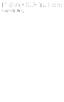 U2 1. Højtaler Telefon med mobiltelefonen ved øret. 2. Navigationsknapper Til at navigere i menuer og tekstindtastning. Derudover som standard hurtig adgang (se også side 58): Op ( ): Gå ind i kameratilstand
U2 1. Højtaler Telefon med mobiltelefonen ved øret. 2. Navigationsknapper Til at navigere i menuer og tekstindtastning. Derudover som standard hurtig adgang (se også side 58): Op ( ): Gå ind i kameratilstand
Mobiltelefon FAS-18100M
 Mobiltelefon FAS-18100M www.facebook.com/denverelectronics Brugervejledning DAN-1 Dansk Kom godt i gang Ilægning og udtagning af batteriet Ilægning af batteri 1. Åbn batteridækslet. 2. Læg batteriet i
Mobiltelefon FAS-18100M www.facebook.com/denverelectronics Brugervejledning DAN-1 Dansk Kom godt i gang Ilægning og udtagning af batteriet Ilægning af batteri 1. Åbn batteridækslet. 2. Læg batteriet i
TDC Erhverv P.A. Brugermanual til iphone
 1 TDC Erhverv P.A Brugermanual til iphone 2 Indhold Installation og opsætning... 3 Kontakter... 4 Fjernkontor... 6 Vil ikke forstyrres... 7 Omstil opkald... 8 Viderestilling af opkald... 9 Parallelringning...10
1 TDC Erhverv P.A Brugermanual til iphone 2 Indhold Installation og opsætning... 3 Kontakter... 4 Fjernkontor... 6 Vil ikke forstyrres... 7 Omstil opkald... 8 Viderestilling af opkald... 9 Parallelringning...10
GPS 302 Junior/Senior telefon Bruger manual
 GPS 302 Junior/Senior telefon Bruger manual 08.11.2012 Larixvej 3 8471 Sabro Denmark www.alarm import.dk Servicetelefon: 8748 6000 Tillykke med din 302 GPS Junior / Senior telefon med indbygget GPS Sporing.
GPS 302 Junior/Senior telefon Bruger manual 08.11.2012 Larixvej 3 8471 Sabro Denmark www.alarm import.dk Servicetelefon: 8748 6000 Tillykke med din 302 GPS Junior / Senior telefon med indbygget GPS Sporing.
Kom godt i gang Nokia N72-5
 Kom godt i gang Nokia N72-5 2007 Nokia. Alle rettigheder forbeholdes. Nokia, Nokia Connecting People og Pop-Port er varemærker eller registrerede varemærker tilhørende Nokia Corporation. Andre produkter
Kom godt i gang Nokia N72-5 2007 Nokia. Alle rettigheder forbeholdes. Nokia, Nokia Connecting People og Pop-Port er varemærker eller registrerede varemærker tilhørende Nokia Corporation. Andre produkter
Kort brugervejledning
 Registrer dit produkt, og få support på www.philips.com/support D450 D455 Kort brugervejledning Vigtige sikkerhedsinstruktioner Advarsel Det elektriske netværk er klassificeret som farligt. Den eneste
Registrer dit produkt, og få support på www.philips.com/support D450 D455 Kort brugervejledning Vigtige sikkerhedsinstruktioner Advarsel Det elektriske netværk er klassificeret som farligt. Den eneste
Kort brugervejledning
 Registrer dit produkt, og få support på www.philips.com/support D230 D235 Kort brugervejledning Vigtige sikkerhedsinstruktioner Advarsel Det elektriske netværk er klassificeret som farligt. Den eneste
Registrer dit produkt, og få support på www.philips.com/support D230 D235 Kort brugervejledning Vigtige sikkerhedsinstruktioner Advarsel Det elektriske netværk er klassificeret som farligt. Den eneste
Doro Secure 580IUP. Installationsguide. Dansk
 Doro Secure 580IUP Installationsguide Dansk 3 2 1 4 5 6 7 8 9 14 13 12 11 10 15 16 Bemærk! Alle figurer har kun illustrative formål og gengiver ikke nødvendigvis denne enhed helt præcist. Dansk 1. Strøm
Doro Secure 580IUP Installationsguide Dansk 3 2 1 4 5 6 7 8 9 14 13 12 11 10 15 16 Bemærk! Alle figurer har kun illustrative formål og gengiver ikke nødvendigvis denne enhed helt præcist. Dansk 1. Strøm
TRI-BAND GPRS-TELEFON SGH-P400
 * Indholdet i denne vejledning kan variere fra telefon til telefon, afhængigt af den software du har installeret eller din tjenesteudbyder TRI-BAND GPRS-TELEFON SGH-P400 World Wide Web http://www.samsungmobile.com
* Indholdet i denne vejledning kan variere fra telefon til telefon, afhængigt af den software du har installeret eller din tjenesteudbyder TRI-BAND GPRS-TELEFON SGH-P400 World Wide Web http://www.samsungmobile.com
SBQ-50011G. Brugermanual
 SBQ-50011G Brugermanual 1 2 1. OVERSIGT OVER TELEFONEN Knappernes placering 1. Tænd-/slukknap 2. VOL+ 3. VOL- 4. Stik til øretelefoner 5. USB-terminal 3 2. KOM GODT I GANG 2.1 ISÆTNING AF KORT Sluk telefonen,
SBQ-50011G Brugermanual 1 2 1. OVERSIGT OVER TELEFONEN Knappernes placering 1. Tænd-/slukknap 2. VOL+ 3. VOL- 4. Stik til øretelefoner 5. USB-terminal 3 2. KOM GODT I GANG 2.1 ISÆTNING AF KORT Sluk telefonen,
Doro PhoneEasy 516. Dansk
 Doro PhoneEasy 516 Dansk 2 1 18 19 3 4 5 6 7 8 9 10 16 15 14 13 12 11 17 20 1. Stik til oplader 2. Stik til headset 3. Ørestykke 4. Display 5. Venstre funktionsknap 6. Opkaldsknap 7. Hurtigopkald 8. Telefonsvarer
Doro PhoneEasy 516 Dansk 2 1 18 19 3 4 5 6 7 8 9 10 16 15 14 13 12 11 17 20 1. Stik til oplader 2. Stik til headset 3. Ørestykke 4. Display 5. Venstre funktionsknap 6. Opkaldsknap 7. Hurtigopkald 8. Telefonsvarer
LG IP 8830 og LG IP 8840
 TDC A/S, København, CVR 14773908 Communication/SP, 8830/8840-0936 LG IP 8830 og LG IP 8840 Brugervejledning Kundeservice 80 80 80 90 Internet tdc.dk TDC A/S Teglholmensgade 1-3 0900 København C Version
TDC A/S, København, CVR 14773908 Communication/SP, 8830/8840-0936 LG IP 8830 og LG IP 8840 Brugervejledning Kundeservice 80 80 80 90 Internet tdc.dk TDC A/S Teglholmensgade 1-3 0900 København C Version
Seniortelefon GSP-110. Brugervejledning
 Seniortelefon GSP-110 www.facebook.com/denverelectronics Brugervejledning Danish 41 Kom godt i gang---------------------------------------43 Ilægning og udtagning af batteriet--------------43 Isætning
Seniortelefon GSP-110 www.facebook.com/denverelectronics Brugervejledning Danish 41 Kom godt i gang---------------------------------------43 Ilægning og udtagning af batteriet--------------43 Isætning
TDC Erhverv P.A. Brugermanual til Android
 1 TDC Erhverv P.A Brugermanual til Android 2 Indhold Installation og opsætning... 3 Kontakter... 4 Fjernkontor... 6 Vil ikke forstyrres... 7 Omstil opkald... 8 Viderestilling af opkald... 9 Parallelringning...10
1 TDC Erhverv P.A Brugermanual til Android 2 Indhold Installation og opsætning... 3 Kontakter... 4 Fjernkontor... 6 Vil ikke forstyrres... 7 Omstil opkald... 8 Viderestilling af opkald... 9 Parallelringning...10
Registrer dit produkt, og få support på. D6050. Kort brugervejledning
 Registrer dit produkt, og få support på www.philips.com/welcome D6050 Kort brugervejledning Vigtige sikkerhedsinstruktioner Advarsel Det elektriske netværk er klassificeret som farligt. Den eneste måde,
Registrer dit produkt, og få support på www.philips.com/welcome D6050 Kort brugervejledning Vigtige sikkerhedsinstruktioner Advarsel Det elektriske netværk er klassificeret som farligt. Den eneste måde,
KIRK 5020 Håndsæt. Oplad dit håndsæt 14-16 timer første gang for det bedste resultat. Tilslutningsstik til hovedsæt. Mikrofon. Quick Guide.
 KIRK 5020 Håndsæt Oplad dit håndsæt 14-16 timer første gang for det bedste resultat. Tilslutningsstik til hovedsæt Skærm Volume kontrol Venstre Softkey Viderestilling Højre Softkey Løft af/ læg på Navigeringstast
KIRK 5020 Håndsæt Oplad dit håndsæt 14-16 timer første gang for det bedste resultat. Tilslutningsstik til hovedsæt Skærm Volume kontrol Venstre Softkey Viderestilling Højre Softkey Løft af/ læg på Navigeringstast
ELECTRONICS. Printed in Korea Code No.: GH68-05909A Danish. 09/2004. Rev. 1.0
 * Indholdet i denne vejledning kan variere fra telefon til telefon, afhængigt af den software du har installeret eller din tjenesteudbyder. ELECTRONICS World Wide Web http://www.samsungmobile.com Printed
* Indholdet i denne vejledning kan variere fra telefon til telefon, afhængigt af den software du har installeret eller din tjenesteudbyder. ELECTRONICS World Wide Web http://www.samsungmobile.com Printed
Kom godt i gang Nokia N92-1
 Kom godt i gang Nokia N92-1 Tilstande Kom godt i gang Modelnummer: Nokia N92-1. Herefter kaldet Nokia N92. Enheden har fire tilstande: Lukket klap (1), visningstilstand (2), åben klap (3) og billedtilstand
Kom godt i gang Nokia N92-1 Tilstande Kom godt i gang Modelnummer: Nokia N92-1. Herefter kaldet Nokia N92. Enheden har fire tilstande: Lukket klap (1), visningstilstand (2), åben klap (3) og billedtilstand
Kvik guide Mitel MC Klient Android
 1 Kvik guide Mitel MC Klient Android Indhold Installation af Klient software Side 2 Installation af ny konfiguration/funktioner/lcr filer Side 3-4 Beskrivelse af faste funktioner Side 5 Beskrivelse af
1 Kvik guide Mitel MC Klient Android Indhold Installation af Klient software Side 2 Installation af ny konfiguration/funktioner/lcr filer Side 3-4 Beskrivelse af faste funktioner Side 5 Beskrivelse af
Doro Secure 580. Installationsguide. Dansk
 Doro Secure 580 Installationsguide Dansk Bemærk! Alle figurer har kun illustrative formål og gengiver ikke nødvendigvis denne enhed helt præcist. Dansk 1. Strøm til/fra 2. Stik til headset 3. Stik til
Doro Secure 580 Installationsguide Dansk Bemærk! Alle figurer har kun illustrative formål og gengiver ikke nødvendigvis denne enhed helt præcist. Dansk 1. Strøm til/fra 2. Stik til headset 3. Stik til
Kort brugervejledning
 Registrer dit produkt, og få support på www.philips.com/support D130 D135 Kort brugervejledning Vigtige sikkerhedsinstruktioner Advarsel Det elektriske netværk er klassificeret som farligt. Den eneste
Registrer dit produkt, og få support på www.philips.com/support D130 D135 Kort brugervejledning Vigtige sikkerhedsinstruktioner Advarsel Det elektriske netværk er klassificeret som farligt. Den eneste
Kom godt i gang Nokia N70-1
 Kom godt i gang Nokia N70-1 2007 Nokia. Alle rettigheder forbeholdes. Nokia, Nokia Connecting People og Pop-Port er varemærker eller registrerede varemærker tilhørende Nokia Corporation. Andre produkter
Kom godt i gang Nokia N70-1 2007 Nokia. Alle rettigheder forbeholdes. Nokia, Nokia Connecting People og Pop-Port er varemærker eller registrerede varemærker tilhørende Nokia Corporation. Andre produkter
Electronic user s guide released subject to Nokia User s Guides Terms and Conditions, 7th June, 1998. Brugervejledning.
 Electronic user s guide released subject to Nokia User s Guides Terms and Conditions, 7th June, 1998. Brugervejledning 9351308 Udgave 3 Nokia is a trademark of Nokia Corporation, Finland. Navi is a trademark
Electronic user s guide released subject to Nokia User s Guides Terms and Conditions, 7th June, 1998. Brugervejledning 9351308 Udgave 3 Nokia is a trademark of Nokia Corporation, Finland. Navi is a trademark
Hvad følger med? Bemærk * I multi-håndsætpakker er der ekstra håndsæt, opladere og strømadaptere. **
 Lynhåndbog SE888 Hvad følger med? Basestation Bemærk * I multi-håndsætpakker er der ekstra håndsæt, opladere og strømadaptere. ** I nogle lande skal du tilslutte ledningsadapteren til ledningen og derefter
Lynhåndbog SE888 Hvad følger med? Basestation Bemærk * I multi-håndsætpakker er der ekstra håndsæt, opladere og strømadaptere. ** I nogle lande skal du tilslutte ledningsadapteren til ledningen og derefter
TDC Erhverv Assistent. Brugermanual til Android
 1 TDC Erhverv Assistent Brugermanual til Android 2 Indhold Installation og opsætning... 3 Kontakter... 4 Fjernkontor... 6 Vil ikke forstyrres... 7 Omstil opkald... 8 Viderestilling af opkald... 9 Parallelringning...10
1 TDC Erhverv Assistent Brugermanual til Android 2 Indhold Installation og opsætning... 3 Kontakter... 4 Fjernkontor... 6 Vil ikke forstyrres... 7 Omstil opkald... 8 Viderestilling af opkald... 9 Parallelringning...10
Doro Secure 580IUP. Installationsguide. Dansk
 Doro Secure 580IUP Installationsguide Dansk Bemærk! Tegningerne i vejledningen er kun ment som illustration. Det betyder, at tegningerne muligvis ikke helt ligner din telefon. Dansk 1. strøm til/fra 2.
Doro Secure 580IUP Installationsguide Dansk Bemærk! Tegningerne i vejledningen er kun ment som illustration. Det betyder, at tegningerne muligvis ikke helt ligner din telefon. Dansk 1. strøm til/fra 2.
Kvik guide Mitel MC Klient iphone
 1 Kvik guide Mitel MC Klient iphone Indhold Installation af Klient software Side 2 Installation af ny konfiguration/funktioner/lcr filer Side 3-4 Beskrivelse af faste funktioner Side 5 Beskrivelse af menuer
1 Kvik guide Mitel MC Klient iphone Indhold Installation af Klient software Side 2 Installation af ny konfiguration/funktioner/lcr filer Side 3-4 Beskrivelse af faste funktioner Side 5 Beskrivelse af menuer
